Jouni Schroderus VIRTUALISOINTIOHJELMIEN VERTAILU JA TESTAUS
|
|
|
- Pekka Palo
- 7 vuotta sitten
- Katselukertoja:
Transkriptio
1 Jouni Schroderus VIRTUALISOINTIOHJELMIEN VERTAILU JA TESTAUS Opinnäytetyö Kajaanin ammattikorkeakoulu Tradenomikoulutus Tietojenkäsittelyn koulutusohjelma Syksy 2009
2 OPINNÄYTETYÖ TIIVISTELMÄ Koulutusala Tradenomi Koulutusohjelma Tietojenkäsittely Tekijä(t) Jouni Schroderus Työn nimi Virtualisointiohjelmien vertailu ja testaus Vaihtoehtoiset ammattiopinnot Järjestelmän ylläpito Ohjaaja(t) Timo Partanen Toimeksiantaja Aika Sivumäärä ja liitteet Tämä opinnäytetyö käsittelee kolmen eri virtualisointiohjelman vertailua ja testausta. Testien tavoitteena oli löytää kotikäyttäjän kannalta sellainen virtualisointiohjelma, jonka avulla on mahdollista käyttää sujuvasti useampaa yhtäaikaista käyttöjärjestelmää. Sujuvalta käytöltä edellytettiin kohtalaisen nopeaa toimivuutta ja ennen kaikkea päivittäisessä kotikäytössä välttämättömien oheislaitteiden toimivuutta. Kahden ilmaisen virtualisointiohjelman lisäksi testattavaksi valittiin myös yksi maksullinen ohjelma, jotta nähtäisiin, mitä eroa siinä on maksuttomiin verrattuna. Työn teoriaosuus käsittelee virtualisointia pääasiallisesti organisaatioiden näkökulmasta. Virtualisoinnin eri osaalueista käsitellään sovellusten virtualisointia, työpöytien virtualisointia, tallennustilan virtualisointia sekä uuden Windows 7:n XP Mode -ominaisuutta. Edellä mainittujen lisäksi teoriaosuudessa perehdytään myös virtualisoinnin hyötyihin ja uhkiin sekä tietoturvaan ja lisensointiin virtualisoinnissa. Käytännön osuus koostuu kahdesta eri testiosuudesta, joiden avulla tutkittiin kolmen eri virtualisointiohjelman toimintaa, ominaisuuksia ja nopeutta. Ensimmäisessä testiosuudessa vertailtiin oheislaitteiden toimintaa eri virtualisointiohjelmilla. Toisessa testiosuudessa mitattiin virtuaalikäyttöjärjestelmien käynnistymisnopeuksia kahdella eri testilaitteistolla. Käytännön osuudessa virtualisointia käsitellään pääasiallisesti kotikäyttäjän näkökulmasta. Vaikka kaikilla kolmella virtualisointiohjelmalla onnistuttiin virtualisoimaan sekä Windows XP-, että Linux Ubuntu -käyttöjäjestelmät, oli esimerkiksi oheislaitteiden toimivuuksissa monia eroavaisuuksia. Virtualisointisovellusta valittaessa onkin syytä tutustua eri ohjelmien ominaisuuksiin, ja valita sopiva ohjelma omien tarpeiden mukaan. Myös virtuaalikoneiden käynnistymisnopeuksissa oli suuria eroja riippuen paitsi käytettävästä virtualisointisovelluksesta, myös siitä, millä isäntäjärjestelmällä virtualisointiohjelmaa käytettiin. Kieli Asiasanat Säilytyspaikka Suomi virtualisointi, vertailu, testaus Kajaanin ammattikorkeakoulun Kaktus-tietokanta Kajaanin ammattikorkeakoulun kirjasto
3 THESIS ABSTRACT School Business Degree Programme Business Information Technology Author(s) Jouni Schroderus Title Comparison and Testing of Virtualization Programs Optional Professional Studies Systems Maintenance Instructor(s) Timo Partanen Commissioned by Date Total Number of Pages and Appendices 23 November The purpose of this thesis was to compare and test three different virtualization programs. With the tests, the target was to find a home user s virtualization program that enables using several simultaneous operating systems at the same time. This meant that program has to be fast enough and support many different peripheral devices because that is necessary in daily home use. The theory of this thesis deals with virtualization principally from the organization perspective. The theory handles different aspects of virtualization like application virtualization, desktop virtualization, storage virtualization and new Windows 7 XP Mode feature. Additionally, the theory part includes benefits, threats, information security and licensing of virtualization. The practical part of this thesis consists of two different testing parts. The purpose of the tests was to find some differences in the functions, features and speed of virtualization programs. The first test part compares the functionality of peripheral devices with different virtualization programs. The second test part was to measure the start-up time of virtual machines. This test was done with two different hardware configurations. The practical part handles virtualization from a home user perspective. All three virtualization programs were able to virtualize both Windows XP and Linux Ubuntu operating systems. After all, there were many differences in the functionality of using peripheral devices in the virtual machines. When choosing a virtualization program it is important to sort out the features. In this way it is much easier to choose the proper virtualization program. There were also big differences in the start-up times of the virtual machines depending on the virtualization program and host machine. Language of Thesis Keywords Deposited at Finnish virtualization, comparison, test Kaktus Database at Kajaani University of Applied Sciences Library of Kajaani University of Applied Sciences
4 SISÄLLYS 1 JOHDANTO 1 2 YLEISTÄ VIRTUALISOINNISTA Virtualisoinnin historiaa Mitä virtualisointi on? Sovellusten virtualisointi Työpöytien virtualisointi Tallennustilan virtualisointi Windows 7 XP Mode Virtualisoinnin hyödyt Virtualisoinnin uhat Tietoturva virtualisoinnissa Lisensointi virtualisoinnissa 17 3 TUTKIMUSTEHTÄVÄ Tutkimustehtävän määrittely Isäntäjärjestelmät Käytettävät virtualisointiohjelmat Microsoft Virtual PC Sun VirtualBox VMware Workstation Virtualisointiohjelmien ominaisuuksien testaaminen Microsoft Virtual PC Windows XP Microsoft Virtual PC Ubuntu Sun VirtualBox Windows XP Sun VirtualBox Ubuntu VMware Workstation Windows XP VMware Workstation Ubuntu Virtualisointiohjelmien nopeuksien testaaminen 31 4 YHTEENVETO JA POHDINTA 33 LÄHTEET 36
5 LIITTEET
6 1 1 JOHDANTO Tässä opinnäytetyössä vertailtavat ja testattavat ohjelmat ovat Microsoft Virtual PC, Sun VirtualBox ja VMware Workstation. Kaikki ohjelmat ovat ladattavissa ilmaiseksi Internetistä, viimeksi mainitusta tosin ilmaiseksi saa vain 30 päivän kokeiluversion. Kokeiluversio sisältää kaikki maksullisen version ominaisuudet. Opinnäytetyöllä ei ole varsinaista toimeksiantajaa, vaan tutkimus tehdään hyödyksi kaikille asiasta kiinnostuneille. Työ antaa mahdollisesti helpotusta esimerkiksi sellaisille henkilöille, jotka ovat valitsemassa itselleen virtualisointisovellusta. Tutkimus pyrkii näin ollen selvittämään ohjelmien välisiä eroja ja auttamaan itselle sopivimman ohjelman valitsemisessa. Työn teoriatausta muodostuu virtualisoinnin teoriasta alkaen virtualisoinnin historiasta. Virtualisoinnin eri osa-alueista käsitellään sovellusten virtualisointia, työpöytien virtualisointia, tallennustilan virtualisointia sekä uuden Windows 7:n XP Mode -ominaisuutta. Näiden lisäksi teoriaosuudessa esitellään virtualisoinnin hyötyjä ja uhkia, sekä virtualisoinnin yhteydessä tärkeitä tietoturvaa ja lisensointia. Teoriaosuudessa edellä mainittuja osa-alueita kuvataan pääasiallisesti organisaatioiden näkökulmasta. Käytännön osuudessa virtualisointiohjelmilla suoritettiin kaksi erilaista testiosuutta. Ensimmäisessä osuudessa tutkittiin erilaisten kotikäyttäjän päivittäisessä työskentelyssä tarvitsemien oheislaitteiden, kuten Internetin, USB-laitteiden, optisen aseman ja äänien toimiminen. Toisessa osuudessa tutkittiin virtualisointiohjelmilla luotujen virtuaalikäyttöjärjestelmien käynnistymisnopeuksia. Nopeusmittaukset tehtiin kahdella eri testilaitteistolla, jotta mahdolliset erot saataisiin paremmin selville. Kaikki testatut virtualisointiohjelmat ovat kotikäyttäjälle suunnattuja. Testien tavoitteena oli löytää kotikäyttäjän kannalta mahdollisimman helppokäyttöinen ja varmatoiminen virtualisointiohjelma, jolla useamman käyttöjärjestelmän yhtäaikainen käyttö sujuu vaivattomasti. Viimeaikaisesta virtualisoinnin suosion kasvusta johtuen erilaisia tutkimuksia virtualisoinnista on tehty myös aiemmin. Esimerkiksi Kajaanin ammattikorkeakoulussa on syksyllä 2007 tehty opinnäytetyö Virtualisointi kotikäyttäjän kannalta. Kyseistä työtä on joissain määrin käytetty lähdemateriaalina myös tässä tutkimuksessa. Virtualisointi elää kuitenkin tällä hetkellä jatkuvassa muutoksessa, esimerkiksi etenkin lisensoinnin kannalta, joten lähdemateriaaliksi on pyritty löytämään mahdollisimman tuoretta tietoa.
7 2 2 YLEISTÄ VIRTUALISOINNISTA Suomi on virtualisoinnin kärkimaita. Yli sadan hengen organisaatioissa yli kaksi kolmasosaa on virtualisoinut ainakin osan palvelimistaan. Vastaava luku suurissa kansainvälisissä yrityksissä maailmalla on 54 prosenttia. Virtualisoinnin hyödyiksi mainitaan esimerkiksi kustannussäästöt, sovellusten käyttöönoton helpottuminen, palvelinten hyötysuhteen parantuminen ja nopeampi mahdollisista katastrofitilanteista palautuminen. Virtualisointi yrityksissä on viime vuosina siirtynyt selkeästi suunnitelmasta toteutukseen (kuvio 1.). (Leidenius 2009.) Kuvio 1. Virtualisointiprojektien tila yli sadan hengen kotimaisissa yrityksissä (Leidenius 2009) Suomessa ylivoimaisesti suosituin palvelinvirtualisointiohjelmisto on VMware ESX. Sitä käyttää peräti 80 prosenttia suomalaisista organisaatioista. Toiseksi suosituin on Microsoftin Hyper-v, jota käyttää 16 prosenttia (kuvio 2.). (Leidenius 2009.)
8 3 Kuvio 2. Suomalaisten organisaatioiden käyttämät palvelinvirtualisointisovellukset (Leidenius 2009) Virtualisointi on viime aikoina kasvattanut jatkuvasti suosiotaan. Suosion kasvamisen uskotaan jatkuvan tulevaisuudessa edelleen. Tutkimuslaitos Gartnerin mukaan palvelimilla sijaitsevat virtuaalityöasemat tulevat lisääntymään reippaasti muutaman seuraavan vuoden aikana. Vuonna 2013 virtuaalityöasemien uskotaan muodostavan jo yli 40 prosenttia yritys-pcmyynnistä. Tämä puolestaan tarkoittaa nyt jo jatkuneen hajautettuun työasemaverkkoon perustuvan mallin hiipumista ja vaihtoehtoisten toimintatapojen astuvan esiin. Samaan aikaan tällä hetkellä maailman suurimpien virtualisointiohjelmistoja tarjoavien organisaatioiden, kuten VMwaren ja Citrixin uskotaan olevan vahvimmilla markkinakamppailussa. Microsoftin puolestaan uskotaan tulevan vahvasti mukaan taisteluun. (Karkimo 2009 b.) Networkworld-lehden tekemän tutkimuksen mukaan jopa 15 prosenttia yritysten palvelimista pyörii käytännössä tyhjän panttina. Koko maailman mittakaavassa tämä tarkoittaa sitä, että laskua syntyy noin 16 miljardia euroa. Pelkästään turhan sähkölaskun osuus on erittäin suuri. 72 prosenttia palvelinten ylläpidosta vastaavista johtajista sanoi, että vähintään 15 prosenttia ei tee mitään hyödyllistä. Tämän lisäksi 83 prosenttia kyselyyn vastanneista johtajista oli sitä mieltä, ettei heillä ole käytössä kunnollisia välineitä palvelimien käyttöasteen seuraamiseen. (Kotilainen 2009.) 2.1 Virtualisoinnin historiaa Vaikka virtualisointi on yleistynyt kunnolla vasta viime vuosina, se ei ole uusi keksintö. Suurten keskustietokoneiden laskentavoimaa jaettiin käyttäjille jo 1970-luvulla ajamalla fyysisissä tietokoneissa lukuisia toisistaan eristettyjä virtuaalikoneita. Kaupallisesti ensimmäisenä virtualisointituotteena menestyi IBM:n VM/370-käyttöjärjestelmä luvun minikoneet ja
9 luvun mikrotietokoneet kuitenkin vähensivät virtuaalikoneiden käyttöä. Hajautettuun tietojenkäsittelyyn suunnitellut laitteet olivat niin edullisia, että vaikkapa vain yhden sovellukseen ajamiseen voitiin hankkia oma laite kustannustehokkaasti. (Hämäläinen 2007, ) Edes AMD:n ja Intelin suoritinarkkitehtuurien varaan toteutettujen palvelimien moniajokäyttöjärjestelmien kehittäminen ei mainittavasti muuttanut tilannetta. Palvelinkäyttöjärjestelmät eivät nimittäin olleet yhtä vakaita kuin suurkoneet. Tästä johtuen jokin virheellisesti toimiva sovellus pystyi helposti kaatamaan koko käyttöjärjestelmän. Sen vuoksi lähes kaikissa yrityksissä oli jokaista vähänkin kriittisempää sovellusta varten käytössä oma palvelin. (Hämäläinen 2007, 62.) Viime vuosien x-86-arkkitehtuuri aiheutti sen, että sille käännettyjen ohjelmistojen määrä on kasvanut reilusti. Näin ollen myös palvelinten määrä organisaatioiden konesaleissa on kasvanut räjähdysmäisesti. Tämä on johtanut palvelinten tila- ja hallintaongelmiin. Ylläpidon ja vikojen korjauksen tarve lisääntyy luonnollisesti sitä mukaa, mitä enemmän fyysisiä laitteita on käytössä. Palvelinten konsolidoinnin tarve on kasvanut ja virtualisointi tarjoaa tähän ratkaisun. (Hämäläinen 2007, 62.) Niin sanottu virtualisoinnin uusi aika alkoi vuonna Tuolloin VMware-yhtiö julkaisi ensimmäisen x86-prosessoreille tarkoitetun virtualisointialustan. Ohjelman avulla useita käyttöjärjestelmäinstansseja voitiin ajaa rinnakkain samassa fyysisessä mikrotietokoneessa. Mikrotietokoneiden laitteistoarkkitehtuuri kuitenkin soveltui noihin aikoihin vielä melko huonosti virtualisointiin. Isäntäkäyttöjärjestelmä toimi pohjana virtualisointikerrokselle, joka taas emuloi laitteistoa sen yläpuolisille virtuaalikoneille (kuvio 3.). Tällä tavoin virtualisoitaessa virtualisointikerros ja virtualisoidut käyttöjärjestelmät toimivat niin sanotussa sovellusmoodissa, jolloin suoritintehoa kuluu hukkaan. Myös yhteensopivuusongelmat ovat mahdollisia, koska muisti- ja I / O-prosessit on hankala eristää täysin toisistaan pelkästään ohjelmistojen avulla. (Hämäläinen 2007, 62.)
10 5 Kuvio 3. Virtualisointi isäntäkäyttöjärjestelmän alaisuudessa (Hämäläinen 2007, 62) AMD ja Intel kehittivät edelleen kiihkeästi suoritintason tukea virtualisoinnille. Tavoitteena oli saada aikaan luotettava alusta liiketoimintakriittisille sovelluksille. Molempien valmistajien nykyisissä prosessorisukupolvissa on tuki virtualisoinnille, kuten on myös niiden piirisarjoissa. Tekniikat eivät kuitenkaan ole keskenään yhteensopivia, joten virtualisointiohjelmistotoimittajien on sovitettava virtualisointikerroksensa kummallekin arkkitehtuurille erikseen. (Hämäläinen 2007, 62.) Nykyisin virtualisointiin ei tarvita välttämättä laisinkaan isäntäkäyttöjärjestelmää. Laitteiston päällä toimiva hypervisor tarjoaa virtualisoidun laitteistorajapinnan useille rinnakkaisille käyttöjärjestelmäinstansseille (kuvio 4.). Tällöin fyysiset laitteistokomponentit näkyvät virtualisointikerrokselle ilman ylimääräisen käyttöjärjestelmäkerroksen apua ja virtualisoi ne koneeseen asennetuille käyttöjärjestelmille. Tätä arkkitehtuuria kutsutaan nimellä bare metal. Arkkitehtuuri on käytössä yleisimmin raskaissa palvelinohjelmistoissa, koska suoraan hypervisorille kirjoitetut sovellukset säästävät ne palvelinkäyttöjärjestelmän lisensoinnilta. (Hämäläinen 2007, )
11 6 Kuvio 4. Virtualisointi ilman isäntäkäyttöjärjestelmää (Hämäläinen 2007, 62) 2.2 Mitä virtualisointi on? Virtualisoinnilla tarkoitetaan tietotekniikassa sellaista ohjelmistopohjaista ratkaisua, jossa yhdellä fyysisellä laitteistolla voidaan suorittaa yhtä aikaa virtuaalisesti yhtä tai useampia käyttöjärjestelmiä. Vaikka virtualisointi on viime aikoina kasvattanut suosiotaan eniten palvelimien osalta, on siitä hyötyä myös tavallisille työpöytäkäyttäjille. Virtuaaliset koneet ovat täysin erillään isäntäjärjestelmästä. Tämän vuoksi niiden avulla on turvallista testata esimerkiksi uusia käyttöjärjestelmiä tai ohjelmia. Virtuaalikonetta voi käyttää myös turvattuun Internetin selailuun. (Pitkänen 2008.) Sovellusten virtualisointi Sovellusten virtualisointi on kehittynyt Citrix-yhtiön tunnetuksi tekemästä ideasta, jossa palvelimella ajettavan sovelluksen käyttöliittymä välitetään verkon kautta työasemalle. Sovellusvirtualisoinnin alkuperäinen tarkoitus oli työasemien käyttöiän pidentäminen, kun jatkuvasti raskaammaksi käyvien sovellusten kuormaa voitiin siirtää tehokkaille palvelimille. Käytännössä useimmissa organisaatioissa on kuitenkin hankittu jatkuvasti uusia työasemia, eivätkä Citrixin tukemat edulliset verkkotyöasemat saavuttaneet suosiota. Niinpä sovellusvirtualisoinnin suurimmaksi myyntiargumentiksi osoittautui hallinnan helppous. Tukihenkilöiden
12 7 ei parhaimmillaan tarvitse asentaa sovelluksia kuin yhteen laitteeseen, palvelimeen. Samanaikaisesti myös sovellusten ylläpito helpottuu. (Hämäläinen 2009 c, 51.) Citrix- ja Terminal services -tyyppisten ratkaisujen käyttöönottoa on häirinnyt Microsoft Windows -käyttöjärjestelmien tapa tehdä esimerkiksi rekisterimuutoksia ja dll-kirjastojen muokkauksia sovellusten asentamisen yhteydessä. Itse käyttöjärjestelmä ei kuitenkaan tarjoa sellaista versionhallintaa, jonka avulla mahdolliset ristiriitatilanteet ratkaistaisiin. Virtualisoidussa ympäristössä on erillinen virtualisointiagentti, joka eristää sovellukset toisistaan (kuvio 5.). (Hämäläinen 2009 c, 52.) Kuvio 5. Perinteisen ja virtualisoidun arkkitehtuurin ero (Hämäläinen 2009 c, 52) Aina kaikkien sovellusten käyttäminen palvelimelta käsin ei kuitenkaan säästä kustannuksissa, koska tällöin myös työasemiin jää reilusti ylimääräistä suoritustehoa. Parhaimmillaan itse sovelluksesta ja sen ajoympäristöstä voidaan luoda yksi suoritettava tiedosto, joka taas voidaan kopioida esimerkiksi työasemaan. Erillistä asennusta ei siten tarvita, eikä työaseman rekisteriin tehdä muutoksia. Toinen vaihtoehto on käynnistää tiedosto palvelimen levyltä, jolloin ohjelman suoritus alkaa työasemassa heti, kun sen aloittamiseen tarvittavat osiot on saatu siirrettyä. Tämä tekniikka tunnetaan striimaus-nimellä. Muita osioita kopioituu sitä mukaa, kun niitä tarvitaan. Yleensä läheskään kaikkia ohjelmien toiminnoista ei tarvita, joten suurin osa koodista voi jäädä siirtämättä. (Hämäläinen 2009 c, ) Työpöytien virtualisointi Tällä hetkellä suurimman suosion on kasvattanut työpöytävirtualisointi, jossa työasemilla ajetaan palvelimilla sijaitsevia sovelluksia. Brian Gammage tutkimuslaitos Gartnerin johdosta
13 8 ennustaa, että kolmen-viiden vuoden kuluessa palvelinhuoneissa olevat virtuaaliset työasemat tulevat yleistymään varsinkin kehittyneemmillä alueilla, jossa on jo olemassa valmista palvelinkeskus- ja tietoverkkoinfraa. Näillä alueilla työpöytävirtualisointi tuo myös selkeitä kustannussäästöjä. Toteutuessaan ennustus toisi ongelmia etenkin PC-valmistajille. Työasemien menekki tulisi nimittäin romahtamaan ja palvelinten puolestaan huomattavasti kasvamaan. Tämä edellyttäisi valmistajien valmistusstrategioiden muuttamista. (Karkimo 2009 b.) Kun palvelinten konsolidoinnista virtualisoinnin avulla on tullut organisaatioissa jo keskeinen tapa vähentää fyysisten koneiden määriä ja saada palvelimien käyttöastetta korkeammaksi, edelläkävijät ovat alkaneet testata työpöytävirtualisointia. Citrix ja Microsoft uskovat, että säästöihin ja tuottavuuden parantamiseen johtavat kokonaiset sovelluksien ja työasemien kokoonpanot ovat suurilta osin vielä hyödyntämättä. Tällä hetkellä suurin osa asiakkaista käyttää vielä perinteisiä tapoja työasemien hallinnassa. Tämä tarkoittaa monesti melkoisia määriä levykuva-asennuspaketteja, joiden heikkoudet ilmenevät heti laitteistojen tai ohjelmistojen muuttuessa. Työasemien virtualisointi helpottaa hallintaa ja parantaa joustavuutta eri käyttäjäryhmien palvelimisessa. Työasemavirtualisoinnin ennustetaan kasvavan nopeimmin kouluissa, terveydenhuollossa ja muissa sellaisissa organisaatioissa, joissa on käytössä paljon kiinteitä työasemia. (Lehto 2008.) Windows-käyttöjärjestelmien jo pitkään sisältämä rdp (remote desktop protocol) mahdollistaa käyttöjärjestelmien ajamisen virtuaalikoneina palvelimissa. Käyttäjäkohtainen työaseman levykuva tallennetaan palvelimelle, minkä jälkeen käyttäjällä on mahdollisuus ottaa siihen yhteys miltä tahansa samaan verkkoon liitetyltä työasemalta ja saada aina oman työpöytänsä sisältämät määritykset käyttöönsä. Tätä tekniikkaa on pyritty tehostamamaan konseptilla, jonka yleisnimitys on vdi (virtual desktop infrastructure). Sen sisältämän välityspalvelimen avulla sisäänkirjautuville käyttäjille annetaan oma virtuaalikone yhteisestä poolista, jolloin jokaiselle käyttäjälle ei tarvitse varata omaa virtuaalikonetta. Parhaillaan kehitetään myös käyttäjäprofiilien virtualisointia. Tällöin käytössä olisi yksi yhteinen käyttöjärjestelmän levykuva, johon lisättäisiin käyttäjäkohtaiset lisämäärittelyt. Näin säästettäisiin jälleen tilaa palvelimelta. (Hämäläinen 2009 c, 53.) Sovellus- ja työpöytävirtualisointi ovat yhteneväisiä siten, että molemmissa sovellukset on järkevintä toimittaa virtuaalikoneille virtualisoituina. Käyttäjille tarvitaan vain yksi yhteinen levykuva, josta löytyvät kaikille yhteiset sovellukset. Muut tarvittavat sovellukset käynnistyvät virtualisoituina kuvaketta klikkaamalla. Työpöytävirtualisointi on tallennustilan virtualisoin-
14 9 nin tapaan vasta kasvattamassa suosiotaan. Koska uusi Windows 7 on astetta virtualisointiystävällisempi, työpöytävirtualisoinnin uskotaan kasvavan tulevaisuudessa Gartnerin ennustuksen mukaisesti. (Hämäläinen 2009 c, 53.) Tallennustilan virtualisointi Kun palvelinten virtualisointi on nykyään monissa organisaatioissa jo arkipäivää, tallennustilan virtualisointi on vasta suosionsa alkutaipaleella. Sen tekniikka onkin monimuotoisempaa, eikä säästöäkään tule yhtä helposti. Palvelinvirtualisoinnin kustannustehokkuuden selittää pääasiassa se, että niiden kuormitusta voidaan helposti jakaa eri fyysisille palvelimille ja siirrellä niitä esimerkiksi muutosten ja huoltotöiden vaatiessa. Tämä kuitenkin edellyttää yleensä sitä, että palvelimet ja tallennustilat on erotettava toisistaan. Massamuistit sijaitsevat omissa laitteissaan ja niihin liikennöidään palvelimesta verkon yli. (Hämäläinen 2009 b, 55.) Keskitetyllä tallennuslaitteistolla voidaan esimerkiksi kasvattaa levytilaa siten, että yksittäisillä levypakoilla ja palvelimien näkemillä loogisilla levyasemilla ei ole fyysistä vastaavuutta. Tallennuksen virtualisoinnille ei kuitenkaan yleensä ole tarvetta vielä yhden tai kahden kehikon tarjoamissa toiminnoissa. Tallennuksen virtualisoinnin tarve kasvaa myös sitä mukaa, mitä moninaisempia tallennusjärjestelmiä käytetään. Tällaisia ovat esimerkiksi varmistus-, kahdennus- ja etäpeilausratkaisut. (Hämäläinen 2009 b, 56.) Tallennus- ja tiedonhallintaratkaisuja toimittavan Netapp-yhtiön it-ammattilaisille tekemän kyselyn mukaan virtualisoinnin mahdollistama hallinnan joustavuus ja siitä seuraava kustannusten aleneminen halutaan mukaan myös tallennusratkaisuihin. Vastaajien vaatimuslistalla olivat muun muassa tietojen erinomainen saatavuus, järjestelmän suorituskyky, häiriötilanteista toipuminen sekä tallennustehokkuus. Tallennusvirtualisointi mahdollistaa esimerkiksi päällekkäisten tietojen poistotekniikan ja pikakopioinnin, jotka molemmat parantavat tallennustehokkuutta merkittävästi. (Karkimo 2009 a.) Tallennuksen virtualisoinnissa fyysiset tallennusjärjestelmät ovat piilotettuina virtualisointikerroksen alle. Palvelimille tallennustila näkyy yhtenäisellä tavalla ja se tarjoaa tallennusjärjestelmiin yhtenäisen rajapinnan (kuvio 6.). Tällöin tallennustilaa voidaan esimerkiksi laajentaa, yhdistellä ja siirrellä joustavammin kuin fyysisissä laitteissa olevia tietoja. Lisäksi virtualisoi-
15 10 dussa palvelinympäristössä tietojen siirtäminen onnistuu ajamatta palvelimia alas siirron ajaksi. Niin ikään huollot ja migraatiot voidaan tehdä taustatoimintona. (Hämäläinen 2009 b, 56.) Kuvio 6. Tallennusvirtualisointi korvaa palvelimilta massamuisteille kulkevat tallennusverkkoyhteydet virtualisointikerroksella (Hämäläinen 2009 b, 56) Tallennusvirtualisointi on yksi keino helpottaa monenkirjavan tallennuslaitekannan hallintaa. Yleensä siirtyminen seuraavan sukupolven laitteisiin kestää oman aikansa, joten se tulee suunnitella huolellisesti ennen varsinaisia laitehankintoja. Myöskään vanhat laitteet eivät todennäköisesti jouda heti eläkkeelle, vaan niitä käytetään vielä jopa pari vuotta esimerkiksi vähemmän kriittisen tiedon tallennukseen. Tässä migraatiovaiheessa vanhat ja uudet laitteistot ovat siis käytössä rinnakkain, mikä lisää erilaisten laitteistojen määrää entisestään. Parhaimmassa tapauksessa tallennusvirtualisointi voi muuttaa nämä tallennusjärjestelmien laajennukset toistuvista yksittäisistä projekteista hallituksi prosessiksi (kuvo 7.). Lisäksi tallennusvirtualisoinnilla pyritään yleensä eri valmistajien järjestelmien yhdessä toimimisen parantamiseen. Tähän tarkoitukseen on olemassa myös monia kolmansien osapuolten ohjelmistoja. (Hämäläinen 2009 b, )
16 11 Kuvio 7. Tallennusjärjestelmien laajentaminen tallennusvirtualisoinnin avulla (Hämäläinen 2009 b, 56) Täysin virtualisoidun tallennusjärjestelmän luominen ei ole aivan halpa investointi. Lasku kasvaa sitä mukaa, mitä enemmän yhteyksiä tallennusjärjestelmien välille halutaan, huolimatta siitä, että erityyppisten ja -merkkisten järjestelmien välille on saatavilla niiden välisiä eroavaisuuksia peittäviä ohjelmistoja. Uuden järjestelmän hankinnan yhteydessä on päätettävä, korvaako se vanhan kokonaan, vai jätetäänkö vanha toimimaan uuden rinnalle. Lisenssihinnat määräytyvät yleensä, hieman toimittajasta ja järjestelmästä riippuen, tallennettavan datan ja kapasiteetin mukaan. Jos järjestelmiä ei ole tarkoitus ajaa rinnakkain migraatiovaiheen jälkeen, virtualisointiohjelmien lisenssit tarvitaan vain rinnakkaiselon ajaksi. (Hämäläinen 2009 b, 56.) Windows 7 XP Mode Vastikään myyntiin tulleessa uudessa Windows 7 -käyttöjärjestelmässä on Windows XP Mode -niminen ominaisuus, jonka avulla siinä on mahdollista ajaa Windows XP Service Pack 3 - käyttöjärjestelmää virtuaalisesti Microsoft Virtual PC -ohjelmiston avulla (kuvio 8.). Ominaisuus on suunniteltu pääasiassa pienille ja keskisuurille yrityksille lisäämään yhteensopivuutta erikoisempien ohjelmistojen suorittamiseen, mikä oli yksi Windows Vistan suurimmista kompastuskivistä. Toiminto sisältyy Windows 7:n Professional-, Business- ja Ultimate - versioihin. Huomioitavaa kuitenkin on, että se vaatii toimiakseen prosessorin, johon sisältyy AMD-VTM- tai Intel VT -virtualisointituki. Lisäksi toiminto mahdollistaa USB-laitteiden liittämisen Windows XP Moden ohjelmiin suoraan Windows 7:n tehtäväpalkista sekä ohjel-
17 12 mien käynnistämisen jump list -valikon kautta. Windows XP Moden avulla luodut tiedostot voidaan tallentaa haluttuun kohteeseen. (Suvanto 2009.) Kuvio 8. Windows 7 XP Mode (Suvanto 2009) 2.3 Virtualisoinnin hyödyt Virtualisoinnin käyttöönottoa organisaatioissa perustellaan useimmiten kustannuksissa säästämisellä ja ylläpidon helpottumisella. Yksi virtualisoinnin tärkeimmistä tavoitteista on laitteistojen käyttöasteen parantaminen. Sen vuoksi virtualisoinnin kohteiksi valitaan useimmiten vähiten kuormitetut palvelimet. Tällaisia ovat esimerkiksi työryhmäkohtaiset tiedosto- ja tulostuspalvelimet, sovelluskehityskäytössä olevat testipalvelimet ja pieniä erityisryhmiä palvelevat sovellus- ja tietokantapalvelimet. Kun edellä mainittujen palvelinten käyttöaste on tavallisesti viiden ja viidentoista prosentin välillä, ne eivät juurikaan kuluta uudehkojen monisuoritinpalvelinten tehoja. Käytännössä tämä tarkoittaa sitä, että yhdellä modernilla monisuoritinpalvelimella voidaan ajaa jopa kymmeniä vanhojen koneiden palveluita. Virtualisointi helpottaa palvelinten hallintaa, kun todennäköisesti suurimmin kasvutarpeen omaavat palvelut virtualisoidaan. Kevyempiä virtuaalipalvelimia voi helposti myöhemmin siirtää pois tieltä toisille palvelimille ja liian pieneksi käynyt virtualisoitu palvelin on helppo siirtää suuremmalle laitteistolle. (Hämäläinen 2007, 63.) Useimmat palvelinsovellukset kuormittavat siis laitteistoa vain muutaman prosentin edestä, mutta ohjelmistojen valmistajat eivät yleensä takaa sovellustensa toimintaa, jos samassa fyysisessä laitteessa ajetaan muitakin sovelluksia. Virtualisoitaessa jokaiselle sovellukselle annetaan oma käyttöjärjestelmätapahtuma, minkä ansiosta kaikki sovellukset ovat toisistaan täysin eris-
18 13 tettyjä. Näin laitteistojen käyttöastetta saadaan nostettua. Tämä tuo säästöjä muun muassa laitekustannuksissa, konesalien kehikkotilassa, energiankulutuksessa ja jäähdytyskuluissa. (Hämäläinen 2009 d, 54.) Pienemmätkin yritykset voivat hyötyä virtualisoinnin käyttöönotosta. Esimerkiksi ohjelmistokehittäjille se luo edullisesti joustavat testaus- ja kehitysympäristöt, joihin palvelimia tarvitaan usein vain lyhyiksi ajoiksi kerrallaan. Ylimääräisiä testilaitteistoja ei tarvitse hankkia ja virtuaalipalvelimia voidaan määritellä valmiiksi erilaisia tarpeita varten. Testausympäristössä myös muutosten hallinta helpottuu, kun edelliseen versioon on tarvittaessa helppo palata. (Hämäläinen 2009 d, 55.) 2.4 Virtualisoinnin uhat Erikoisempia laitteistoratkaisuja käyttävät palvelimet eivät puolestaan sovellu yhtä helposti virtualisoitaviksi. Jo virtualisointiohjelmien valmistajien usein hyvinkin tiukat tuettujen laitteistojen vaatimukset aiheuttavat ongelmia. Epästandardeja oheislaitteita ei yleensä tueta. Esimerkiksi USB-liitäntäisiä lisälaitteita vaativien ohjelmistojen virtualisointi voi olla ongelmallista. (Hämäläinen 2007, 63.) Jo valmiiksi korkealla kuormituksella olevien palvelinten virtualisointi ei välttämättä hyödytä organisaatiota ainakaan kustannusten säästämisessä. Toisaalta jotkin niin sanotusti älykkäät ohjelmistot pyrkivät sovittamaan toimintansa käytettävän laitteiston kapasiteetin mukaan. Tällaiset ohjelmistot voivat aiheuttaa ikäviä yllätyksiä virtualisoituina. Tästä esimerkkinä Microsoft Exchange Server 2007, joka pyrkii säätelemään toimintaansa käytössä olevien laitteistoresurssien ja jarruttelemaan esimerkiksi sähköpostiruuhkan vastaanottamista verkosta puskurialueidensa tultua täyteen. Virtualisointi voi siis sotkea ohjelman älykkyyden, jolloin ohjelman toiminta hidastuu tarpeettomasti. (Hämäläinen 2007, 63.) Suurissa organisaatioissa virtualisointiympäristö on erittäin harvoin täysin yhdenmukainen. Erilaista tekniikkaa kertyy usein esimerkiksi kokeilujen myötä tai sovellusten tarpeiden mukaan. Tämä johtaa alustojen ja ohjelmistojen pirstaloitumiseen, mikä puolestaan luo tarvetta alustasta riippumattomien hallintaohjelmien käytölle. Tämän vuoksi useimmissa vähänkään suuremmissa yrityksissä hallinnan rutiinit on tuotu yhdenmukaisten käyttöliittymien alle pelkästään laitetoimittajien hallintaohjelmien sijaan. Tällaisia riippumattomia järjestelmänhallin-
19 14 taohjelmia toimittavat muun muassa BMC Software ja Computer Associates. Lisäksi kehittyneitä hallintaohjelmia tarjoavat esimerkiksi laitteistotoimittajista palvelutaloiksi laajentuneet HP ja IBM. (Hämäläinen 2009 a, 55.) Virtualisoidun ympäristön käyttöönotto kannattaa siis suunnitella huolellisesti. Jos kaikki vanhat palvelimet siirretään uuteen tehokkaaseen virtualisoituun palvelimeen, on tiedossa todennäköisesti ongelmia. Viisaampaa on luoda useampi palvelin, joille jätetään jonkin verran vapaita resursseja. Tällöin yhden laitteen vikaantuessa voidaan sillä ajettavat virtuaalipalvelimet siirtää toiselle fyysiselle palvelimelle. Mikäli fyysiset palvelimet ovat keskenään eri valmistajien laitteita, siirtämiseen yhteydessä saatetaan törmätä yhteensopivuusongelmiin. Eri valmistajien ratkaisut eroavat hallittavuudeltaan toisistaan melkoisesti. (Hämäläinen 2007, 64.) Parhaiten virtualisointi sopii suurille organisaatioille. Virtualisointi vaatii tehokkaat palvelimet, joissa on paljon keskusmuistia. Vikatilanteiden varalta hyödyllinen erillinen tallennusverkko on myös kallis investointi. Yleensä kaikki vähänkään edistyneemmät virtualisointisovellukset ovat maksullisia, eivätkä virtuaalisovelluksetkaan tuo säästöä, koska niiden lisenssit maksavat samalla tavalla kuin erillisissäkin palvelimissa. (Hämäläinen 2009 d, 55.) 2.5 Tietoturva virtualisoinnissa Virtualisointi ei poista tietoturvan merkitystä eikä varsinkaan sen tarvetta. Virtualisoinnin suosion kasvamisen myötä tietoturva on jäänyt virtualisointiohjelmien valmistajien osalta hieman sivuosaan. Sen sijaan yrityksissä tietoturvaa pidetään yhtenä suurimmista virtualisoinnin huolenaiheista. VMwaren teettämän tutkimuksen mukaan tietoturva on yksi suurimmista tekijöistä, jotka hidastavat virtualisoinnin käyttöönottoa suomalaisyrityksissä. Tutkimuksen mukaan 32 prosenttia yrityksistä on varma, että palvelinvirtualisointi tuo uusia tietoturvauhkia. Lisäksi 45 prosenttia vastaajista pitää tätä hyvin todennäköisenä (kuvio 9.). (Karkimo 2008.)
20 15 Kuvio 9. Suomalaisyritysten vastaus VMwaren teettämään kyselyyn tuoko palvelinvirtualisointi uusia tietoturvauhkia (Karkimo 2008) Oman haasteensa ylläpitoon on tuonut myös se, että virtuaaliympäristöjen tietoturvan hallinta on usein erillään muun verkon tietoturvasta. Jos virtuaaliympäristöjen sisään ei ole näkyvyyttä, esimerkiksi tietoturvan auditointi eli järjestelmällinen testaaminen on mahdotonta. (Karkimo 2008.) Virtuaaliset ympäristöt ovat muiden nopeasti yleistyvien ohjelmistojen tavoin alkaneet luonnollisesti kiinnostaa sekä hakkereita että tietoturvayhtiöitä. Virtualisoitujen palvelinympäristöjen hallittavuus on helpompaa, mikä osaltaan parantaa myös tietoturvaa. Virtualisoidut sovellukset voidaan helposti eristää toisistaan, kun jokaista sovellusta ajetaan omassa virtuaalikoneessaan. Tällä tavoin mahdollisesti saastunut sovellus voidaan palauttaa erillään tuotantoverkosta olevasta levytiedostosta. Myös sovellusten käsittelemä tieto kannattaa tallentaa eri paikkaan kuin itse sovellus. Yhden käyttöjärjestelmän palvelimissa tämä usein unohtuu, vaikka olisi suositeltava toimintatapa myös niissä. Sen sijaan virtualisoidussa palvelinympäristössä se on luonteva tapa toimia. (Hämäläinen 2008, 61.) Pelkästään virtualisoinnin käyttöönotolla ei siis kuitenkaan vältytä vielä miltään tietoturvauhkilta. Kaikki hyökkäykset ja hyväksikäyttökoodit toimivat yhtälailla virtualisoiduissa palvelimissa samalla tavalla kuin fyysisissäkin palvelimissa. Lisäksi virtuaalisia palvelimia on yleensä huomattavasti enemmän kuin fyysisiä, mikä kasvattaa ylläpidon tarvetta. Virtualisoidussa palvelinympäristössä onkin monia mahdollisia haavoittumiskohtia, joiden suojaaminen perinteisten tietoturvaohjelmistojen avulla on hankalaa tai jopa mahdotonta (kuvio 10.). (Hämäläinen 2008, 62.)
21 16 Kuvio 10. Virtuaaliympäristön vaaranpaikat (merkitty S-kirjaimilla) (Hämäläinen 2008, 62) Isäntäkäyttöjärjestelmien alaisuudessa toimivien virtualisointiympäristöjen tapauksessa on huolehdittava erityisesti isäntäkäyttöjärjestelmän tietoturvasta. Haittaohjelmien saastuttama isäntäkone on suuri uhka myös kaikille virtuaalikoneille, koska isäntäjärjestelmä hallitsee kaikkia sen alaisuudessa toimivia virtuaalikoneita. Ilman isäntäkäyttöjärjestelmää toimivissa hypervisor-virtualisointiratkaisuissa tätä ongelmaa ei luonnollisesti ole. (Hämäläinen 2008, 61.) Virtualisoitujen ympäristöjen suojaamista vaikeuttaa myös se, ettei tavallisia tietoturvaohjelmistoja ole alun perin suunniteltu niiden suojaamiseen. On resurssien tuhlausta asentaa erikseen jokaiseen virtuaalipalvelimeen viruksentorjuntaohjelmisto ja tunkeilijoiden torjuntaohjelmisto. Fyysisen palvelimen muistin ja suoritustehon hävikin lisäksi joudutaan maksamaan myös ylimääräisiä lisenssimaksuja. Virtuaalipalvelimille suunnitellaan kuitenkin koko ajan enemmän tietoturvaohjelmistoja. Virtualisoitu ympäristö aiheuttaa sekä haasteita että mahdollisuuksia näiden toteuttamiseen. Tiedostoiksi tallennetut virtuaalikoneet voidaan esimerkiksi tarkistaa uusimpien haittaohjelmien varalta jo ennen niiden aktivoimista palvelimissa. (Hämäläinen 2008, 62.) Tietoturvallinen virtualisointiratkaisu syntyy, kun samassa fyysisessä palvelinlaitteistossa toimivat virtuaalikoneet eivät koskaan pääse kommunikoimaan suoraan keskenään. Tätä kutsutaan hiekkalaatikkoperiaatteeksi, jonka murtuminen voi johtaa tietoturvaongelmiin. Yksi virtualisoitujen palvelinympäristöjen tietoturvauhka on myös se, että virtuaalikoneet kommunikoivat ulkomaailman kanssa verkkosovittimien välityksellä, jotka myös ovat virtualisoituja. Näiden kautta voi avautua uhkaavia oikoteitä, jotka johtuvat esimerkiksi virheellisistä asetuk-
22 17 sista tai ohjelmointivirheistä. Verkkoliikenne on kuitenkin mahdollista ohjata kulkemaan aina fyysisen verkon kautta palvelimen sisäisen virtuaaliverkon sijasta. Tällöin pääsynrajoitukset ja liikenteen valvonta voidaan hoitaa perinteisillä palomuuri- ja tietoturvaratkaisuilla. (Hämäläinen 2008, 61.) Nykyään uusin virtualisoinnin tietoturvan uhkatyyppi on hypervisor-kerroksen tietoturvaaukot. Hypervisor-kerrokseen kohdistuva palvelunestohyökkäys voi pahimmillaan kaataa tai halvaannuttaa sen siten, että kaikki sen alaisuudessa toimivat virtuaalikoneet saastuvat. Vielä vaarallisempaa on, jos yhteen virtuaalikoneeseen päässyt haittaohjelma murtautuu hypervisor-kerroksen kautta myös muihin virtuaalikoneisiin tai isäntäkäyttöjärjestelmään saastuttaen koko ympäristön. Pahimmassa tapauksessa virtuaalipalvelimeen on päässyt rootkittyyppinen haittaohjelma, joka voi esimerkiksi käynnistää omia virtuaalikoneitaan, jotka eivät näy järjestelmän hallintaohjelmille. (Hämäläinen 2008, 61.) On kuitenkin hyvä muistaa, ettei virtualisointi ole synonyymi tietoturvauhkalle. Palvelimia on yleensä huomattavasti vähemmän kuin työasemia. Lisäksi suurin osa niistä on yleensä kytketty organisaatioiden sisäverkkoihin, joissa ne ovat varsin hyvässä suojassa Internetin kautta tulevilta hyökkäyksiltä. Mitä vähemmän virtuaalipalvelimia on näkyvissä suoraan Internetissä, sitä vähemmän ne houkuttelevat hakkereita. (Hämäläinen 2008, 62.) 2.6 Lisensointi virtualisoinnissa Vaikka virtualisointi tarjoaa oivan mahdollisuuden säästää laitteistokustannuksissa, se ei poista ohjelmistolisensseistä muodostuvia kustannuksia. Käyttöjärjestelmien virtualisoinnissa on muistettava, että myös jokaisella virtualisoidulla käyttöjärjestelmällä on oltava voimassa oleva lisenssi. Tavallisimmassa tapauksessa ei ole merkitystä, käytetäänkö ohjelmistoa virtuaalikoneissa vai fyysisissä koneissa, vaan palvelin- ja käyttäjälisenssit on hankittava joka tapauksessa. Joissain tapauksissa itse virtualisointisovelluksen voi kuitenkin saada ilmaiseksi. Esimerkiksi VMware ja Microsoft tarjoavat isäntäkäyttöjärjestelmän alaisuudessa toimivat perusversiot ilmaiseksi. Sen sijaan laitteistopohjaisista hypervisor-ratkaisuista joutuu maksamaan lisenssimaksuja, joiden hinnat alkavat noin tuhannesta eurosta. Hinta nousee laitteiston tehon ja virtuaalikoneiden lukumäärän myötä. Virtualisoinnin hallintaohjelmistot ovat valmistajien rahasampoja ja näin uskotaan olevan myös tulevaisuudessa. Hallintaohjelmistojen tarve tullee
23 18 kasvamaan edelleen, koska myös virtualisoinnin suosio on kasvanut viime vuosina jatkuvasti. (Hämäläinen 2007, 62.) Vuonna 2008 Microsoft teki lisenssiehtoihinsa pienen, mutta monelle yritykselle tärkeän muutoksen. Sen mukaan ohjelmistolisenssit eivät enää ole sidottuna palvelinrautaan, vaan jatkossa lisenssit voivat liikkua vapaasti prosessorilta tai palvelimelta toiselle. Aiemmasta poiketen lisenssit ovat nyt sidottuna virtualisoituun palvelinjärjestelmään. Entinen lisenssiehto vaikeutti virtualisointia merkittävästi, koska nykyajan tyypillinen virtualisointijärjestelmä on rakennettu siten, että pohjalla on useita palvelimia ja niiden päällä virtualisointikerros, jossa palvelinkäyttöjärjestelmiä ja niiden ohjelmistoja voidaan liikutella helposti koneelta toiselle. (Kotilainen 2008.)
24 19 3 TUTKIMUSTEHTÄVÄ Tutkimuksen tavoitteena oli selvittää, onko kolmella eri virtualisointiohjelmalla merkittäviä eroja esimerkiksi käytettävyydessä, ominaisuuksissa, nopeudessa ja suorituskyvyssä. Testauksissa oli tarkoituksena löytää kotikäyttäjän kannalta mahdollisimman helppokäyttöinen ja varmatoiminen virtualisointiohjelma, jolla useamman käyttöjärjestelmän yhtäaikainen käyttäminen sujuisi vaivattomimmin. Työssä kaikilla ohjelmilla suoritettiin kaksi erilaista testiosuutta. Ensimmäisessä osuudessa testattiin kotikäyttäjän kannalta oleellisten toimintojen, eli oheislaitteiden toimintaa. Toisessa osuudessa mitattiin virtuaalikäyttöjärjestelmien käynnistysmisnopeuksia eri virtualisointiohjelmilla. Tämä testaus suoritettiin kahdella eri isäntälaitteistolla, jotta erot tulisivat paremmin esille. 3.1 Tutkimustehtävän määrittely Jokaisella kolmella virtualisointiohjelmalla virtualisoitiin Microsoft Windows XP Professional ja Linux Ubuntu -käyttöjärjestelmät. Sama toistettiin molemmilla isäntälaitteistoilla. Ubuntusta käytettiin sen uusinta versiota Tutkimusmenetelmänä työssä käytettiin kvantitatiivista eli määrällistä tutkimusta. Tutkimuksessa pyrittiin siis keräämään sellaista havaintoaineistoa, jonka avulla virtualisointiohjelmien välillä olevia eroja pystyttiin luonnehtimaan järkevästi. Tällainen ero on esimerkiksi USBlaitteiden tuki, joka ei sisältynyt yhteen testatuista ohjelmista, Microsoft Virtual PC 2007:ään. Tutkimuksen tarkoituksena on selvittää, löytyykö kahden ilmaisen ja yhden maksullisen virtualisointiohjelman joukosta kotikäyttäjälle sopiva ohjelma. Tavoitteena on, että virtuaalikäyttöjärjestelmän avulla käyttäjällä on käytettävänään toinen täysiverinen käyttöjärjestelmä isäntäkäyttöjärjestelmän lisäksi. Tämä tarkoittaa sitä, että virtuaalikoneen on esimerkiksi tuettava monia erilaisia oheislaitteita. Virtuaalikoneen tulisi myös toimia isäntäjärjestelmän tehoihin nähden kohtuullisella nopeudella, jotta työskentely on sujuvaa. Hidastelu saattaa johtua ohjelmien yhteensopimattomuudesta tai siitä, ettei jonkin käyttöjärjestelmän virtualisointi ole tuettua tietyllä virtualisointiohjelmalla.
25 Isäntäjärjestelmät Testauslaitteina oli pöytäkone sekä kannettava tietokone. Seuraavassa molempien laitteistojen tärkeimmät tekniset tiedot (taulukko 1.). Taulukko 1. Testauslaitteistojen tärkeimpiä teknisiä tietoja Pöytäkone Kannettava Prosessori AMD Athlon 64 Processor ,21 GHz AMD Athlon 64 X2 Dual-Core Processor TK-57 1,90 GHz Keskusmuisti 2 Gt 2 Gt Näytönohjain NVIDIA GeForce Mt ATI Radeon X1250 Windows XP Professional (Service Windows Vista Home Premium Käyttöjärjestelmä Pack 3) (Service Pack 2) Jokaisessa kolmessa virtualisointiohjelmassa on mahdollisuus määritellä virtuaalikäyttöjärjestelmille annettavat keskusmuistin ja kiintolevytilan määrät. Määritys voidaan tehdä joko virtuaalikoneen asennuksen yhteydessä, tai myöhemmin ohjelman asetuksista. Testit tehtiin kaikkien näiden asetusten ollessa ohjelmien ehdottamissa oletusarvoissa. Seuraavassa taulukossa on kerrottu nämä tiedot jokaisen ohjelman ja virtuaalikäyttöjärjestelmän osalta (taulukko 2.). VMware Workstation tunnisti automaattisesti asennettavan virtuaalikäyttöjärjestelmän tyypin ja määritteli keskusmuistin ja kiintolevytilan määrän automaattisesti. Sun VirtualBox sisältää valikon, jossa on kattava joukko eri käyttöjärjestelmiä. Näistä virtualisoitavaa käyttöjärjestelmää vastaavan valitsemalla ohjelma määrittelee sille keskusmuistin ja kiintolevytilan. Microsoft Virtual PC sisältää myös VirtualBoxin kaltaisen valikon, mutta siinä valittavana on vain Microsoftin käyttöjärjestelmiä ja muu-vaihtoehto. Taulukko 2. Virtuaalikäyttöjärjestelmien käyttämät keskusmuistit ja kiintolevytilat eri ohjelmilla Keskusmuisti Kiintolevytila (max) Windows XP Ubuntu 9.10 Windows XP Ubuntu 9.10 Microsoft Virtual PC 128 MB 128 MB 65 GB 16 GB Sun VirtualBox 192 MB 384 MB 10 GB 8 GB VMware Workstation 512 MB 512 MB 40 GB 20 GB
26 Käytettävät virtualisointiohjelmat Microsoft Virtual PC ja Sun VirtualBox valittiin tutkimukseen siksi, että ne molemmat ovat ilmaisia ja yksinkertaisia virtualisointisovelluksia, jotka soveltuvat erinomaisesti kenelle tahansa kotikäyttäjälle. Tämän lisäksi kaikkien käytettyjen virtualisointiohjelmien tuli toimia Windows-isäntäkäyttöjärjestelmässä. VMware Workstation valittiin kolmanneksi ohjelmaksi pääasiassa siksi, että siitä on saatavilla ilmainen 30 päivän kokeiluversio, joka sisältää kaikki maksullisen version ominaisuudet. Toisena syynä oli se, että VMware on yksi maailman suurimmista virtualisointiohjelmien valmistajista, joka on erikoistunut esimerkiksi organisaatioiden palvelinten virtualisointiin. Tästä johtuen VMware Workstation tarjosi jonkin verran ammattimaisemman ja raskaamman vaihtoehdon myös kotikäyttäjän virtualisointiin Microsoft Virtual PC Microsoft Virtual PC -sarjan ohjelmistot muuttuivat ilmaisiksi vuonna Nykyinen versio on Virtual PC Windows-isäntäkäyttöjärjestelmien lisäksi se toimii myös Applen OS X:ssä. Ohjelman avulla luoduilla virtuaalikoneilla sen sijaan voi ajaa mitä tahansa käyttöjärjestelmää, joihin käyttäjällä on voimassa olevat lisenssit. (Pitkänen 2008.) Microsoft suosittelee Virtual PC 2007:ää esimerkiksi vanhojen, mahdollisesti nykyisessä isäntäkäyttöjärjestelmässä yhteensopimattomien ohjelmien suorittamiseen, useiden yhtäaikaisten käyttöjärjestelmien suorittamiseen tai testaamiseen yhdessä fyysisessä tietokoneessa ja uusien ohjelmaversioiden tai käyttöjärjestelmien testaamiseen ennen niiden käyttöönottoa. (Microsoft 2009 a.) Microsoft Virtual PC 2007:n järjestelmävaatimukset ovat x86- tai x64-pohjainen vähintään 400 MHz -prosessorilla ja Windows-isäntäkäyttöjärjestelmä Home-versioita lukuun ottamatta. Keskusmuistia tarvitaan isäntälaitteiston käyttöjärjestelmän ja virtuaalikäyttöjärjestelmän tarvitsema yhteenlaskettu määrä, samoin vapaata kiintolevytilaa. (Microsoft 2009 b.) Uuden virtuaalikoneen luominen Microsoft Virtual PC 2007:llä tapahtuu ohjatusti velhotoiminnon avulla. Ohjelmassa on listattu valmiiksi eri käyttöjärjestelmiä, joiden mukaan se ehdottaa sopivaa virtuaalikoneelle annettavaa keskusmuistin ja kiintolevytilan määrää. Lista tosin sisältää vain Microsoftin omia käyttöjärjestelmiä, vaikka virtuaalikoneina luvataan voivan
27 22 ajaa melkein mitä tahansa käyttöjärjestelmää. Myöhemmin käytännön testeissäkin Linuxin virtualisointi osoittautui ongelmalliseksi. Virtuaalikoneen käynnistämisen jälkeen voidaan siihen asentaa haluttu virtuaalikäyttöjärjestelmä. Windows XP:n virtualisointi onnistui molemmilla testilaitteilla helposti. Asennus tapahtuu aivan kuten fyysisissäkin laitteissa. Virtual PC:n tapauksessa kannattaa muistaa, että virtuaalikoneeseen juuttunut hiiren kursori saadaan takaisin fyysiseen järjestelmään painamalla alt gr ja siirtämällä kursori pois virtuaalikoneen ikkunasta. Hiiren rulla ei toiminut Virtual PC:llä virtualisoiduissa käyttöjärjestelmissä. Muilla testatuilla virtualisointiohjelmilla virtualisoiduissa käyttöjärjestelmissä rulla toimi normaalisti. Asennusohjelman päätyttyä virtuaalikäyttöjärjestelmä on valmis käynnistettäväksi ohjelman hallintakonsolista (kuvio 11.). Samasta paikasta voidaan myös määritellä monipuolisesti virtuaalikoneiden asetuksia. Testeissä käytetyn Microsoft Virtual PC 2007:n versio oli Kuvio 11. Microsoft Virtual PC:n käyttöliittymä Microsoft Virtual PC:n ei luvata tukevan Windows Home -sarjan käyttöjärjestelmiä laisinkaan. Tästä huolimatta Virtual PC toimi moitteettomasti testilaitteistossa, jonka isäntäkäyttöjärjestelmänä oli Windows Vista Home Premium. Ainoa haitta oli yhteensopimattomuudesta varoittava virheilmoitus ohjelman käynnistyksen yhteydessä (kuvio 12.).
28 23 Kuvio 12. Virtual PC:n virheilmoitus Vista Home Premium -käyttöjärjestelmässä Ubuntun asentaminen virtualisoituna Virtual PC:llä meinasi osoittautua mahdottomaksi tehtäväksi, mutta onnistui lopulta. Normaalilta Live-CD:ltä asennettaessa asennusohjelma jumittui kerta toisensa jälkeen heti alkuvalikon jälkeen. Lopulta ratkaisuna oli ladata Ubuntun Internet-sivustolta Alternate Installation -levy, jossa ei ole graafista käyttöliittymää. Tältä levyltä virtuaalikäyttöjärjestelmän asennus onnistui täysin normaalisti. Virtual PC:llä virtualisoidut Ubuntu-käyttöjärjestelmät toimivat jostain syystä molemmissa testilaitteistoissa huomattavasti hitaammin, kuin muilla testatuilla virtualisointiohjelmilla virtualisoidut Ubuntut. Ubuntuvirtuaalikoneiden käynnistyminen ei kestänyt juuri muiden ohjelmien vastaavia pidempään, mutta varsinainen käyttöjärjestelmän käyttäminen oli tahmeaa Sun VirtualBox VirtualBox on Sun Microsystemsin avoimeen lähdekoodiin perustuva virtualisointiohjelma. Ohjelma toimii Windowsilla, Linuxilla ja Macilla ja sillä voi ajaa näitä kaikkia käyttöjärjestelmiä toistensa sisällä virtuaalikoneissa. (Pitkänen 2009.) VirtualBox luo tarvittavat virtuaalilevyt tiedostoina, joiden kokoa voi tarvittaessa kasvattaa. Ohjelman useiden käyttöjärjestelmien asennus hoidetaan helppojen velhotoimintojen avulla. Virtuaalikoneet voivat käyttää isäntäkoneen cd- ja dvd-asemia, kuten myös sarjaportteja ja äänikorttia. Tiedostojen jako isäntä- ja virtuaalikoneen välillä tapahtuu samba-verkkojakojen kautta. (Pitkänen 2009.)
29 24 Sun Microsystemsin VirtualBoxille ilmoittamat järjestelmävaatimukset Windowsisäntäkäyttöjärjestelmää käytettäessä ovat melko suppeat. Ainoa rautapohjainen vaatimus on 32- tai 64-bittinen prosessori. Isäntäkäyttöjärjestelmistä tuettuja ovat Windows XP, Windows Server 2003, Windows Server 2008 ja Windows Vista. (Sun Microsystems 2009.) Myös VirtualBoxissa uudet virtuaalikoneet luodaan asennusvelhon avulla. Ohjelmassa on valmiiksi valittavissa monia eri käyttöjärjestelmiä, joiden mukaan se suosittelee eri virtuaalikoneille annettavan keskusmuistin ja kiintolevytilan määrän. Lista on huomattavasti Virtual PC:n vastaavaa laajempi sisältäen Windows-käyttöjärjestelmien lisäksi runsaasti muun muassa Linux- ja Solaris-käyttöjärjestelmien eri versioita. VirtualBoxissa hiiren saa vapautettua virtuaalikoneesta takaisin isäntäjärjestelmään painamalla oikea ctrl -näppäintä. VirtualBoxilla sekä Windows- että Ubuntu-käyttöjärjestelmien asentaminen virtualisoituna onnistui molemmissa testilaitteistossa kertaheitolla. Virtuaalikoneet teknisine tietoineen näkyvät ohjelman pääikkunasta, josta voidaan myös määritellä niiden asetuksia ja käynnistää haluttu virtuaalikäyttöjärjestelmä (kuvio 13.). Uusia versioita julkaistaan ilmeisesti melko tiheään tahtiin, koska ennen testauksia uusin versio oli ja testausten jälkeen Testeissä käytettiin VirtualBoxin versiota Ohjelma on testatuista ainoana suomenkielinen.
30 25 Kuvio 13. Sun VirtualBoxin käyttöliittymä VMware Workstation VMware Workstation on erittäin monipuolinen virtualisointiohjelma, joka tukee lähes kaikkia yleisimpiä käyttöjärjestelmiä. Ohjelma on maksullinen, mutta siitä on saatavilla ilmainen 30 päivän kokeiluversio, joka sisältää kaikki maksullisen version ominaisuudet. Myös ohjelman kokeiluversion käyttäminen vaatii rekisteröitymisen VMwaren Internet-sivustolle. Rekisteröitymisen jälkeen käyttäjän tiedoissa määrittelemään sähköpostiosoitteeseen lähetetään tuotetunnus, jonka avulla ohjelma aktivoidaan asennuksen yhteydessä. (Koivisto 2007.) Ohjelman avulla on mahdollista esimerkiksi ajaa monia yhtäaikaisia käyttöjärjestelmiä, testata uusia käyttöjärjestelmiä tai ohjelmistoja eristetyssä ympäristössä sekä testata eri ohjelmistojen määrityksiä nopeasti ja tehokkaasti. Ohjelmakehitysympäristössä VMware Workstation mahdollistaa nopean virhetestauksen usealla eri laitealustalla. Lisäksi virtuaalikone on helppo pa-
31 26 lauttaa aiempaan, vakaaseen tilaan mahdollisen virhetilanteen jälkeen. Ohjelman luvataan tukevan yli 200:aa käyttöjärjestelmää. (VMware 2009 a.) Workstationin laitteistovaatimuksena on x86- tai x64-pohjainen tietokone vähintään 1,3 GHz prosessorilla. Keskusmuistia tarvitaan isäntäkäyttöjärjestelmän ja virtuaalikäyttöjärjestelmän tarvitsema yhteenlaskettu määrä. Ohjelma tukee myös moniydinprosessoreita ja sillä on mahdollista virtualisoida 64-bittisiä käyttöjärjestelmiä, mikäli käytössä on AMD-V- tai Intel VT -yhteensopiva prosessori. VMware Workstation tukee isäntäkäyttöjärjestelminä lähes kaikkia mahdollisia Windowsin ja Linuxin eri versioita. Virtuaalikäyttöjärjestelminä on mahdollista ajaa Windowsien ja Linuxien eri versioiden lisäksi muun muassa Novell- ja Solaris -käyttöjärjestelmiä. Macin OS X ei kuitenkaan ole tuettujen listalla. (VMware 2009 b.) VMware Workstationin virtuaalikoneet luodaan muiden testattujen ohjelmien tapaan asennusvelhon avulla. Ohjelma osoitti ammattimaisuutensa heti alussa tunnistaen automaattisesti CD-asemassa olleen levyn käyttöjärjestelmän tyypin oikeaksi. Lisäksi se ehdotti niille muihin ohjelmiin nähden moninkertaisen määrän keskusmuistia. Windows XP virtualisoitui molemmilla testauslaitteistoilla normaalisti. Asennus tosin oli hieman erilainen fyysiseen laitteistoon asentamiseen verrattuna. VMware Workstation kysyi melkein kaikki tarvittavat asetukset jo ennen varsinaista asennusta, minkä jälkeen asennus sujui alusta loppuun lähes automaattisesti. Ubuntun virtualisointi ei jostain syystä onnistunut ensimmäisellä yrityksellä kummallakaan testauslaitteistolla. Asennus sujui kyllä näennäisesti normaalisti, mutta virtuaalikonetta käynnistäessä tuloksena oli vain musta näyttö. Toisen asennuskerran jälkeen kaikki toimi normaalisti, vaikka asennus tehtiin täsmälleen samalla tavalla kuin ensimmäiselläkin kerralla. Asennetut virtuaalikoneet ja niiden tekniset tiedot näkyvät ohjelman pääikkunassa (kuvio 14.), josta on mahdollista myös muuttaa niiden asetuksia tarvittaessa. Hiiren kursorin saa VMware Workstationista takaisin isäntäkäyttöjärjestelmään painamalla ctrl + alt - näppäinyhdistelmää. Testeissä käytettiin VMware Workstation 7.0 -versiota.
32 27 Kuvio 14. VMware Workstationin käyttöliittymä 3.4 Virtualisointiohjelmien ominaisuuksien testaaminen Aluksi kaikilla kolmella virtualisointiohjelmalla luotuja virtuaalikäyttöjärjestelmiä testattiin erilaisilla käytännön testeillä, joita jokainen tavallinen kotikäyttäjä yleensä työskennellessään tarvitsee. Näitä olivat Internet-yhteyden toimivuus, USB-massamuistien tuki, optisen aseman tuki, äänien toimiminen sekä tulostustoiminto. Tulostuksen toimivuutta testattiin LPTrinnakkaisliitännän kautta. Nämä testit suoritettiin ainoastaan Windows XP - käyttöjärjestelmällä varustetulla pöytäkoneella, koska isäntäkäyttöjärjestelmän ei pitäisi vaikuttaa näihin, virtualisointiohjelmien ominaisuuksista riippuviin testituloksiin. Kaikkia testauskohteita ainakin yritettiin testata jokaisella ohjelmalla ja jokaisessa virtuaalikäyttöjärjestelmässä, vaikka virtualisointiohjelma ei tukisikaan kyseistä ominaisuutta. Yllätyksiä näissä testeissä ei ilmennyt. Sen sijaan joidenkin tuettujen ominaisuuksien, esimerkiksi USBlaitteiden käyttöönoton yhteydessä ilmeni joissain tapauksissa melkoista asetusten muuttamistarvetta. Kappaleissa on kerrottu tarkemmin jokaisella virtualisointiohjelmal-
Pertti Pennanen DOKUMENTTI 1 (5) EDUPOLI ICTPro1 29.10.2013
 Virtualisointi Pertti Pennanen DOKUMENTTI 1 (5) SISÄLLYSLUETTELO Virtualisointi... 2 Virtualisointiohjelmia... 2 Virtualisointitapoja... 2 Verkkovirtualisointi... 2 Pertti Pennanen DOKUMENTTI 2 (5) Virtualisointi
Virtualisointi Pertti Pennanen DOKUMENTTI 1 (5) SISÄLLYSLUETTELO Virtualisointi... 2 Virtualisointiohjelmia... 2 Virtualisointitapoja... 2 Verkkovirtualisointi... 2 Pertti Pennanen DOKUMENTTI 2 (5) Virtualisointi
Jouko Nielsen. Ubuntu Linux
 Jouko Nielsen Ubuntu Linux 19.4.2017 SISÄLLYS 1 UBUNTU... 3 2 LUETTELO VERSIOISTA... 4 3 OMINAISUUDET... 4 4 ASENNUS... 5 5 UBUNTU SERVER... 9 LÄHTEET... 10 3 1 UBUNTU Ubuntu on debian pohjainen Linux
Jouko Nielsen Ubuntu Linux 19.4.2017 SISÄLLYS 1 UBUNTU... 3 2 LUETTELO VERSIOISTA... 4 3 OMINAISUUDET... 4 4 ASENNUS... 5 5 UBUNTU SERVER... 9 LÄHTEET... 10 3 1 UBUNTU Ubuntu on debian pohjainen Linux
Linuxissa uusi elämä 1
 17.06.19 Linuxissa uusi elämä 1 Linux on hyvä vaihtoehto Windowsille Uusiin tai vanhempiin tietokoneisiin Miksi käyttäisin Linuxia Tekniikan Maailman Linux vinkki Siirtyisinkö Linuxiin? 17.06.19 Linuxissa
17.06.19 Linuxissa uusi elämä 1 Linux on hyvä vaihtoehto Windowsille Uusiin tai vanhempiin tietokoneisiin Miksi käyttäisin Linuxia Tekniikan Maailman Linux vinkki Siirtyisinkö Linuxiin? 17.06.19 Linuxissa
Ympäristöystävällinen IT
 Ympäristöystävällinen IT TTL 3.4.2008 VMware - Energian säästöä palvelinten virtualisoinnilla Keijo Niemistö Myyntijohtaja VMware Finland Esityksen sisältö Mistä virtualisoinnissa on kysymys? Virtualisoinnin
Ympäristöystävällinen IT TTL 3.4.2008 VMware - Energian säästöä palvelinten virtualisoinnilla Keijo Niemistö Myyntijohtaja VMware Finland Esityksen sisältö Mistä virtualisoinnissa on kysymys? Virtualisoinnin
Tinkimätöntä tietoturvaa kaikkiin virtuaaliympäristöihin
 Tinkimätöntä tietoturvaa kaikkiin virtuaaliympäristöihin SECURITY FOR VIRTUAL AND CLOUD ENVIRONMENTS Suojaus vai suorituskyky? Virtuaalikoneiden määrä ylitti fyysisten koneiden määrän jo vuonna 2009. Tällä
Tinkimätöntä tietoturvaa kaikkiin virtuaaliympäristöihin SECURITY FOR VIRTUAL AND CLOUD ENVIRONMENTS Suojaus vai suorituskyky? Virtuaalikoneiden määrä ylitti fyysisten koneiden määrän jo vuonna 2009. Tällä
Virtualisointi Kankaanpään kaupungissa. Tietohallintopäällikkö Jukka Ehto
 Virtualisointi Kankaanpään kaupungissa Tietohallintopäällikkö Jukka Ehto Esityksen kulku Esittely ja taustaa Virtualisoinnin vaiheet ja käyttöhuomiot Laitteistot ja yhteenveto Kankaanpää: 12 136 asukasta
Virtualisointi Kankaanpään kaupungissa Tietohallintopäällikkö Jukka Ehto Esityksen kulku Esittely ja taustaa Virtualisoinnin vaiheet ja käyttöhuomiot Laitteistot ja yhteenveto Kankaanpää: 12 136 asukasta
Virtualisointiympäristössä on kolme pääosaa: isäntä (host), virtualisointikerros ja vieras (guest).
 1 Virtualisoinnin avulla voidaan purkaa suora linkki suoritettavan sovelluksen (tai käyttöjärjestelmän tms.) ja sitä suorittavan laitteiston välillä. Näin saavutetaan joustavuutta laitteiston käytössä.
1 Virtualisoinnin avulla voidaan purkaa suora linkki suoritettavan sovelluksen (tai käyttöjärjestelmän tms.) ja sitä suorittavan laitteiston välillä. Näin saavutetaan joustavuutta laitteiston käytössä.
Backup Exec 3600 Appliance
 Backup Exec 3600 Appliance Markku A Suistola Principal Presales Consultant Parempaa varmistusta kaikille! Ohjelmisto Appliance Pilvi Virtuaalisen ja fyysisen ympäristön suojaus 2 Perinteinen ratkaisu usein
Backup Exec 3600 Appliance Markku A Suistola Principal Presales Consultant Parempaa varmistusta kaikille! Ohjelmisto Appliance Pilvi Virtuaalisen ja fyysisen ympäristön suojaus 2 Perinteinen ratkaisu usein
Tekniset vaatimukset Tikon 6.4.1
 Marraskuu 2014 1 (22) Tekniset vaatimukset Marraskuu 2014 2 (22) 1 Ohjelmapalvelin... 6 1.1 Ohjelmat... 6 1.1.1 Tuetut käyttöjärjestelmät... 6 1.1.2 Muut tarvittavat ohjelmat... 6 1.2 Palvelin (Suositus
Marraskuu 2014 1 (22) Tekniset vaatimukset Marraskuu 2014 2 (22) 1 Ohjelmapalvelin... 6 1.1 Ohjelmat... 6 1.1.1 Tuetut käyttöjärjestelmät... 6 1.1.2 Muut tarvittavat ohjelmat... 6 1.2 Palvelin (Suositus
Visma Avendon asennusohje
 Visma Avendon asennusohje 1 Versio 5.21 On tärkeää, että käytössäsi on aina uusin toimittamamme versio ohjelmistosta. Asentamalla viimeisimmän version saat käyttöösi ohjelman tuoreimmat ominaisuudet ja
Visma Avendon asennusohje 1 Versio 5.21 On tärkeää, että käytössäsi on aina uusin toimittamamme versio ohjelmistosta. Asentamalla viimeisimmän version saat käyttöösi ohjelman tuoreimmat ominaisuudet ja
Tikon Ostolaskujenkäsittely/Web-myyntilaskutus versio 6.4.0
 Toukokuu 2014 1 (11) Tikon Ostolaskujenkäsittely/Web-myyntilaskutus versio 6.4.0 Päivitysohje Toukokuu 2014 2 (11) Sisällysluettelo 1. Tehtävät ennen versiopäivitystä... 3 1.1. Ohjelmistomuutosten luku...
Toukokuu 2014 1 (11) Tikon Ostolaskujenkäsittely/Web-myyntilaskutus versio 6.4.0 Päivitysohje Toukokuu 2014 2 (11) Sisällysluettelo 1. Tehtävät ennen versiopäivitystä... 3 1.1. Ohjelmistomuutosten luku...
KYMENLAAKSON AMMATTIKORKEAKOULU. Tietoverkkotekniikka. Wine API sekä virtualisointiohjelmistot. Linux. Lukukausi: Kevät Työ valmistui: 8.4.
 KYMENLAAKSON AMMATTIKORKEAKOULU Tietoverkkotekniikka Wine API sekä virtualisointiohjelmistot Linux Lukukausi: Kevät 2014 Teemu Metso Jussi Kujala Ti12_TiVe Ti12_TiVe Työ valmistui: 8.4.2014 Selostus palautettu:
KYMENLAAKSON AMMATTIKORKEAKOULU Tietoverkkotekniikka Wine API sekä virtualisointiohjelmistot Linux Lukukausi: Kevät 2014 Teemu Metso Jussi Kujala Ti12_TiVe Ti12_TiVe Työ valmistui: 8.4.2014 Selostus palautettu:
Virtualisointi VMwarella: Orkestroitua elinkaarta ja kustannustehokkuutta
 Kari Mattsson, Trivore Oy Honeywell Suomen Asiakaspäivä 2014 Virtualisointi VMwarella: Orkestroitua elinkaarta ja kustannustehokkuutta 1 Presenter background 30 vuotta IT-alalla, josta 25 vuotta yrittäjänä
Kari Mattsson, Trivore Oy Honeywell Suomen Asiakaspäivä 2014 Virtualisointi VMwarella: Orkestroitua elinkaarta ja kustannustehokkuutta 1 Presenter background 30 vuotta IT-alalla, josta 25 vuotta yrittäjänä
Työpöytävirtualisointi
 Työpöytävirtualisointi VMware View LIPO - SAMK Liiketoiminta ja kulttuuri Pori Liiketalouden, matkailun, tietojenkäsittelyn, viestinnän ja yrittäjyyden ja liiketoimintaosaamisen koulutusta. Käyttäjiä noin
Työpöytävirtualisointi VMware View LIPO - SAMK Liiketoiminta ja kulttuuri Pori Liiketalouden, matkailun, tietojenkäsittelyn, viestinnän ja yrittäjyyden ja liiketoimintaosaamisen koulutusta. Käyttäjiä noin
ANVIA PILVI. kotimaisia pilvipalveluita yrityksille 24/7
 ANVIA PILVI kotimaisia pilvipalveluita yrityksille 24/7 Anvia Pilvi TIESITKÖ, ETTÄ YLI PUOLET SUOMALAISYRITYKSISTÄ KÄYTTÄÄ PILVIPALVELUITA? Anvia Pilvi on suomalaisille yrityksille tarkoitettu palvelu,
ANVIA PILVI kotimaisia pilvipalveluita yrityksille 24/7 Anvia Pilvi TIESITKÖ, ETTÄ YLI PUOLET SUOMALAISYRITYKSISTÄ KÄYTTÄÄ PILVIPALVELUITA? Anvia Pilvi on suomalaisille yrityksille tarkoitettu palvelu,
1 Tivax siirto uuteen koneeseen
 Tivax siirto uuteen koneeseen 1 1 Tivax siirto uuteen koneeseen 1.1 Tivax ohjelman asentaminen Huom. Siirrossa mahdollisesti esiintyvien ongelmien ratkaisu on veloituksetonta ainoastaan asiakkaille, joilla
Tivax siirto uuteen koneeseen 1 1 Tivax siirto uuteen koneeseen 1.1 Tivax ohjelman asentaminen Huom. Siirrossa mahdollisesti esiintyvien ongelmien ratkaisu on veloituksetonta ainoastaan asiakkaille, joilla
Aditro Tikon ostolaskujen käsittely versio 6.2.0
 Lokakuu 2012 1 (9) Aditro versio 6.2.0 Päivitysohje Lokakuu 2012 2 (9) Sisällysluettelo 1. Tehtävät ennen versiopäivitystä... 3 1.1. Ohjelmistomuutosten luku... 3 1.2. Aditro Pankkipalvelut yhteensopiva
Lokakuu 2012 1 (9) Aditro versio 6.2.0 Päivitysohje Lokakuu 2012 2 (9) Sisällysluettelo 1. Tehtävät ennen versiopäivitystä... 3 1.1. Ohjelmistomuutosten luku... 3 1.2. Aditro Pankkipalvelut yhteensopiva
FuturaPlan. Järjestelmävaatimukset
 FuturaPlan Järjestelmävaatimukset 25.1.2017 2.2 Hermiankatu 8 D tel. +358 3 359 9600 VAT FI05997751 33720 Tampere fax. +358 3 359 9660 www.dbmanager.fi i Versiot Versio Päivämäärä Tekijä Kommentit 1.0
FuturaPlan Järjestelmävaatimukset 25.1.2017 2.2 Hermiankatu 8 D tel. +358 3 359 9600 VAT FI05997751 33720 Tampere fax. +358 3 359 9660 www.dbmanager.fi i Versiot Versio Päivämäärä Tekijä Kommentit 1.0
AIHEET 1. VIRTUALISOINTI 2. WINE 3. VIRTUALISOINTIOHJELMISTOJA. ! Yleistä! Historiaa! Tyypit ja tekniikat! Hyötyjä ja ongelmia
 206101310 Linux-järjestelmät Seminaarityö 2 AIHEET 1. VIRTUALISOINTI! Yleistä! Historiaa! Tyypit ja tekniikat! Hyötyjä ja ongelmia 2. WINE! Historiaa! Käyttöönotto ja toiminta! Ominaisuudet ja yhteisö!
206101310 Linux-järjestelmät Seminaarityö 2 AIHEET 1. VIRTUALISOINTI! Yleistä! Historiaa! Tyypit ja tekniikat! Hyötyjä ja ongelmia 2. WINE! Historiaa! Käyttöönotto ja toiminta! Ominaisuudet ja yhteisö!
VMwaren keskitetty työasemaratkaisu
 VMwaren keskitetty työasemaratkaisu Santeri Stolt Järjestelmäasiantuntija VMware Finland Työasemia virtualisoidaan - nyt By the end of 2010, all new PC deployments will be virtualized. Brian Gammage and
VMwaren keskitetty työasemaratkaisu Santeri Stolt Järjestelmäasiantuntija VMware Finland Työasemia virtualisoidaan - nyt By the end of 2010, all new PC deployments will be virtualized. Brian Gammage and
Tikon Ostolaskujenkäsittely/Web-myyntilaskutus versio 6.3.0
 Toukokuu 2013 1 (10) Tikon Ostolaskujenkäsittely/Web-myyntilaskutus versio 6.3.0 Päivitysohje Copyright Aditro 2013 Toukokuu 2013 2 (10) Sisällysluettelo 1. Tehtävät ennen versiopäivitystä... 3 1.1. Ohjelmistomuutosten
Toukokuu 2013 1 (10) Tikon Ostolaskujenkäsittely/Web-myyntilaskutus versio 6.3.0 Päivitysohje Copyright Aditro 2013 Toukokuu 2013 2 (10) Sisällysluettelo 1. Tehtävät ennen versiopäivitystä... 3 1.1. Ohjelmistomuutosten
ANVIA VARMUUSKOPIOINTI 2.3
 1(6) ANVIA VARMUUSKOPIOINTI 2.3 Asioita, jotka tulee huomioida ennen asennusta! Koska palvelu sisältää myös sharing-ominaisuuden, on asiakas itse vastuussa millaisia tiedostoja palvelimelle varmuuskopioi
1(6) ANVIA VARMUUSKOPIOINTI 2.3 Asioita, jotka tulee huomioida ennen asennusta! Koska palvelu sisältää myös sharing-ominaisuuden, on asiakas itse vastuussa millaisia tiedostoja palvelimelle varmuuskopioi
WINE API ja Virtualisointiohjelmistot
 WINE API ja Virtualisointiohjelmistot Yleistä Winestä Ohjelmisto, joka mahdollistaa Windows -pohjaisten ohjelmien käytön kuissa käyttöjärjestelmissä Toimii yhteensopivuuskerroksena ohjelman ja käyttöjärjestelmän
WINE API ja Virtualisointiohjelmistot Yleistä Winestä Ohjelmisto, joka mahdollistaa Windows -pohjaisten ohjelmien käytön kuissa käyttöjärjestelmissä Toimii yhteensopivuuskerroksena ohjelman ja käyttöjärjestelmän
TI10 Joni Hämäläinen & Jan Lampikari
 Seminaarityön raportti 1(11) Opintojakso: Linux Perusteet Opettaja: Tomi Pahula Opintojakson toteutus: Syksy 2012 Opintojakson seminaarityö: 21.11.2012 Opiskelijaryhmä: Opiskelijat: Raportti palautettu:
Seminaarityön raportti 1(11) Opintojakso: Linux Perusteet Opettaja: Tomi Pahula Opintojakson toteutus: Syksy 2012 Opintojakson seminaarityö: 21.11.2012 Opiskelijaryhmä: Opiskelijat: Raportti palautettu:
Miten voin selvittää säästömahdollisuuteni ja pääsen hyötymään niistä?
 Se edullisempi tietokanta Miten voin selvittää säästömahdollisuuteni ja pääsen hyötymään niistä? Rasmus Johansson rasmus.johansson@microsoft.com Ratkaisumyyntipäällikkö (Sovellusalusta) Microsoft Oy Miten
Se edullisempi tietokanta Miten voin selvittää säästömahdollisuuteni ja pääsen hyötymään niistä? Rasmus Johansson rasmus.johansson@microsoft.com Ratkaisumyyntipäällikkö (Sovellusalusta) Microsoft Oy Miten
HARJOITUS 3: Asennetaan Windows Vista koneeseen Windows 7 Professional upgrade ohjelmisto (Windows 7 käyttöjärjestelmän asennus)
 HARJOITUS 3: Asennetaan Windows Vista koneeseen Windows 7 Professional upgrade ohjelmisto (Windows 7 käyttöjärjestelmän asennus) Microsoft Windows Vista Business Microsoft Winodows 7 Professional Upgrade
HARJOITUS 3: Asennetaan Windows Vista koneeseen Windows 7 Professional upgrade ohjelmisto (Windows 7 käyttöjärjestelmän asennus) Microsoft Windows Vista Business Microsoft Winodows 7 Professional Upgrade
Jussi Klemola 3D- KEITTIÖSUUNNITTELUOHJELMAN KÄYTTÖÖNOTTO
 Jussi Klemola 3D- KEITTIÖSUUNNITTELUOHJELMAN KÄYTTÖÖNOTTO Opinnäytetyö KESKI-POHJANMAAN AMMATTIKORKEAKOULU Puutekniikan koulutusohjelma Toukokuu 2009 TIIVISTELMÄ OPINNÄYTETYÖSTÄ Yksikkö Aika Ylivieska
Jussi Klemola 3D- KEITTIÖSUUNNITTELUOHJELMAN KÄYTTÖÖNOTTO Opinnäytetyö KESKI-POHJANMAAN AMMATTIKORKEAKOULU Puutekniikan koulutusohjelma Toukokuu 2009 TIIVISTELMÄ OPINNÄYTETYÖSTÄ Yksikkö Aika Ylivieska
Vaivattomasti parasta tietoturvaa
 Vaivattomasti parasta tietoturvaa BUSINESS SUITE Tietoturvan valinta voi olla myös helppoa Yrityksen tietoturvan valinta voi olla vaikeaa loputtomien vaihtoehtojen suossa tarpomista. F-Secure Business
Vaivattomasti parasta tietoturvaa BUSINESS SUITE Tietoturvan valinta voi olla myös helppoa Yrityksen tietoturvan valinta voi olla vaikeaa loputtomien vaihtoehtojen suossa tarpomista. F-Secure Business
TEHTÄVÄ 5: Microsoft Virtual PC asennus ja hallinta
 TEHTÄVÄ 5: Microsoft Virtual PC asennus ja hallinta Windows 7 Enterprise Windows XP Pro Microsoft Virtual PC Windows XP Pro * * Tietokone, jossa on jo asennettuna Windows XP Pro Tomi Stolpe Turun AKK 5.11.2009
TEHTÄVÄ 5: Microsoft Virtual PC asennus ja hallinta Windows 7 Enterprise Windows XP Pro Microsoft Virtual PC Windows XP Pro * * Tietokone, jossa on jo asennettuna Windows XP Pro Tomi Stolpe Turun AKK 5.11.2009
Asennuksessa kannattaa käyttää asennusohjelman tarjoamia oletusarvoja.
 1 1 Tivax Laskutus 4.5 1.1 Tivax ohjelman asentaminen TivaxLaskutus version 4.5 asentamiseksi on oltava asennus CD. Asennusohjelma käynnistetään tuplaklikkamalla asennus CD:llä olevaa Tivax45LaskuSetup.exe
1 1 Tivax Laskutus 4.5 1.1 Tivax ohjelman asentaminen TivaxLaskutus version 4.5 asentamiseksi on oltava asennus CD. Asennusohjelma käynnistetään tuplaklikkamalla asennus CD:llä olevaa Tivax45LaskuSetup.exe
Aditro Tikon ostolaskujen käsittely versio SP1
 Toukokuu 2012 1 (8) Aditro versio 6.1.2 SP1 Päivitysohje Toukokuu 2012 2 (8) Sisällysluettelo 1. Tehtävät ennen versiopäivitystä... 3 1.1. Ohjelmistomuutosten luku... 3 1.2. Application Pool Identity...
Toukokuu 2012 1 (8) Aditro versio 6.1.2 SP1 Päivitysohje Toukokuu 2012 2 (8) Sisällysluettelo 1. Tehtävät ennen versiopäivitystä... 3 1.1. Ohjelmistomuutosten luku... 3 1.2. Application Pool Identity...
TIETOKONE JA TIETOVERKOT TYÖVÄLINEENÄ
 aaro.leikari@hotmail.com TIETOKONE JA TIETOVERKOT TYÖVÄLINEENÄ 25.01.2016 SISÄLLYS 1. Käyttöjärjestelmän asentaminen... 1 1.1 Windowsin asettamia laitteistovaatimuksia... 1 1.2 Windowsin asentaminen...
aaro.leikari@hotmail.com TIETOKONE JA TIETOVERKOT TYÖVÄLINEENÄ 25.01.2016 SISÄLLYS 1. Käyttöjärjestelmän asentaminen... 1 1.1 Windowsin asettamia laitteistovaatimuksia... 1 1.2 Windowsin asentaminen...
10:30 Tauko. 12:00 Lopetus. Yhteistyössä:
 Pilviteknologiat työasemaympäristössä Microsoft ja Citrix yhdessä Ohjelma 08:30 Aamupala ja ilmoittautuminen 09:00 Virtualisointia työpöydällä vai työpöytien virtualisointia? 10:00 Optimoitu, virtualisoitu
Pilviteknologiat työasemaympäristössä Microsoft ja Citrix yhdessä Ohjelma 08:30 Aamupala ja ilmoittautuminen 09:00 Virtualisointia työpöydällä vai työpöytien virtualisointia? 10:00 Optimoitu, virtualisoitu
Javan asennus ja ohjeita ongelmatilanteisiin
 Javan asennus ja ohjeita ongelmatilanteisiin Javaa tarvitaan Fivaldin Sovellusikkunan alaisiin sovelluksiin, jotka käyttävät Oracle Forms -tekniikkaa. Visma Fivaldin osalta suosittelemme aina käyttämään
Javan asennus ja ohjeita ongelmatilanteisiin Javaa tarvitaan Fivaldin Sovellusikkunan alaisiin sovelluksiin, jotka käyttävät Oracle Forms -tekniikkaa. Visma Fivaldin osalta suosittelemme aina käyttämään
Coolselector Asennusohje
 MAKING MODERN LIVING POSSIBLE Coolselector Asennusohje Täydellinen valinta on vain muutaman klikkauksen päässä www.danfoss.fi/kylma Yleiset vaatimukset Windows XP asennus Windows 7 asennus Asennuksen poisto
MAKING MODERN LIVING POSSIBLE Coolselector Asennusohje Täydellinen valinta on vain muutaman klikkauksen päässä www.danfoss.fi/kylma Yleiset vaatimukset Windows XP asennus Windows 7 asennus Asennuksen poisto
Office 2013 - ohjelmiston asennusohje
 Office 2013 - ohjelmiston asennusohje Tämän ohjeen kuvakaappaukset on otettu asentaessa ohjelmistoa Windows 7 käyttöjärjestelmää käyttävään koneeseen. Näkymät voivat hieman poiketa, jos sinulla on Windows
Office 2013 - ohjelmiston asennusohje Tämän ohjeen kuvakaappaukset on otettu asentaessa ohjelmistoa Windows 7 käyttöjärjestelmää käyttävään koneeseen. Näkymät voivat hieman poiketa, jos sinulla on Windows
HELPPOUDEN VOIMA. Business Suite
 HELPPOUDEN VOIMA Business Suite UHKA ON TODELLINEN Online-uhkat ovat todellinen yrityksiä haittaava ongelma yrityksen toimialasta riippumatta. Jos sinulla on tietoja tai rahaa, voit joutua kohteeksi. Tietoturvatapausten
HELPPOUDEN VOIMA Business Suite UHKA ON TODELLINEN Online-uhkat ovat todellinen yrityksiä haittaava ongelma yrityksen toimialasta riippumatta. Jos sinulla on tietoja tai rahaa, voit joutua kohteeksi. Tietoturvatapausten
KYMENLAAKSON AMMATTIKORKEAKOULU Tietotekniikan koulutusohjelma / Tietoverkkotekniikka
 KYMENLAAKSON AMMATTIKORKEAKOULU Tietotekniikan koulutusohjelma / Tietoverkkotekniikka Kristopher Vuorela UBUNTUN ASENNUS JA ALKEET 206101312 Linux järjestelmät Lukukausi: Kevät 2015 Työ valmistui: 15.04.2015
KYMENLAAKSON AMMATTIKORKEAKOULU Tietotekniikan koulutusohjelma / Tietoverkkotekniikka Kristopher Vuorela UBUNTUN ASENNUS JA ALKEET 206101312 Linux järjestelmät Lukukausi: Kevät 2015 Työ valmistui: 15.04.2015
29.11.2015. Työasema- ja palvelinarkkitehtuurit IC130301. Storage. Storage - trendit. 5 opintopistettä. Petri Nuutinen
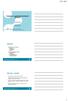 Työasema- ja palvelinarkkitehtuurit IC130301 5 opintopistettä Petri Nuutinen 5 opintopistettä Petri Nuutinen Storage Storage hallinnassa tärkeää saatavuus laajentaminen turvaaminen optimointi Storagen
Työasema- ja palvelinarkkitehtuurit IC130301 5 opintopistettä Petri Nuutinen 5 opintopistettä Petri Nuutinen Storage Storage hallinnassa tärkeää saatavuus laajentaminen turvaaminen optimointi Storagen
Osaa käyttää työvälineohjelmia, tekstinkäsittelyä taulukkolaskentaa ja esitysgrafiikkaa monipuolisesti asiakasviestintään.
 TIETO- JA VIESTINTÄTEKNIIKKA OSAAMISTARJOTIN 1.8.2018 31.12.2018 29.6.2018 1 Sisällys... 1 Työvälineohjelmat... 2 peruskäyttö, 7 osp... 2 tehokäyttö, 8 osp... 2 Käyttöjärjestelmät... 3 käyttöjärjestelmän
TIETO- JA VIESTINTÄTEKNIIKKA OSAAMISTARJOTIN 1.8.2018 31.12.2018 29.6.2018 1 Sisällys... 1 Työvälineohjelmat... 2 peruskäyttö, 7 osp... 2 tehokäyttö, 8 osp... 2 Käyttöjärjestelmät... 3 käyttöjärjestelmän
PIKAOPAS. Nokia Connectivity Cable Drivers -ohjainten asentaminen
 PIKAOPAS Nokia Connectivity Cable Drivers -ohjainten asentaminen Sisällysluettelo 1. Johdanto...1 2. Mitä tarvitaan...1 3. Nokia Connectivity Cable Drivers -ohjainten asentaminen...2 3.1 Ennen asennusta...2
PIKAOPAS Nokia Connectivity Cable Drivers -ohjainten asentaminen Sisällysluettelo 1. Johdanto...1 2. Mitä tarvitaan...1 3. Nokia Connectivity Cable Drivers -ohjainten asentaminen...2 3.1 Ennen asennusta...2
Yleinen ohjeistus Windows tehtävään
 Yleinen ohjeistus tehtävään Yleiset ohjeet: Jollei muuten ohjeisteta, käytä aina salasanana Qwerty7 Tämä salasana on myös käyttäjän salasana valmiiksi asennetuissa palvelimissa, ellei muuta mainita. Palvelimien
Yleinen ohjeistus tehtävään Yleiset ohjeet: Jollei muuten ohjeisteta, käytä aina salasanana Qwerty7 Tämä salasana on myös käyttäjän salasana valmiiksi asennetuissa palvelimissa, ellei muuta mainita. Palvelimien
sivu 1 SURFCAM V5 JÄRJESTELMÄN VAATIMUKSET
 sivu 1 Minimi: Käyttöjärjestelmä: Windows XP Service Pack 3 Prosessori: Duo Core II tai nopeampi Muisti: 2 GB RAM Kovalevytila: 1 GB vapaana DVD asema Näytönohjain: 512 MB näyttömuistia. DirectX 9.0c tai
sivu 1 Minimi: Käyttöjärjestelmä: Windows XP Service Pack 3 Prosessori: Duo Core II tai nopeampi Muisti: 2 GB RAM Kovalevytila: 1 GB vapaana DVD asema Näytönohjain: 512 MB näyttömuistia. DirectX 9.0c tai
Lumejärjestelmä Xen. Reino Miettinen
 Lumejärjestelmä Xen Reino Miettinen Miksi lumepalvelin Jos jokaiselle sovellukselle tarvitaan oma palvelimensa, niin tämä johtaa helposti raudan hukkakäyttöön. Taloudellisempaa on rakentaa lumepalvelimista
Lumejärjestelmä Xen Reino Miettinen Miksi lumepalvelin Jos jokaiselle sovellukselle tarvitaan oma palvelimensa, niin tämä johtaa helposti raudan hukkakäyttöön. Taloudellisempaa on rakentaa lumepalvelimista
PIKAOPAS. Nokia Connectivity Cable Drivers -ohjainten asentaminen
 PIKAOPAS Nokia Connectivity Cable Drivers -ohjainten asentaminen Sisällysluettelo 1. Johdanto...1 2. Mitä tarvitaan...1 3. Nokia Connectivity Cable Drivers -ohjainten asentaminen...2 3.1 Ennen asennusta...2
PIKAOPAS Nokia Connectivity Cable Drivers -ohjainten asentaminen Sisällysluettelo 1. Johdanto...1 2. Mitä tarvitaan...1 3. Nokia Connectivity Cable Drivers -ohjainten asentaminen...2 3.1 Ennen asennusta...2
ASENNUSOHJEET INTERNET-ASENNUS. Navita Yritysmalli. YHTEYSTIEDOT Visma Solutions Oy Mannerheiminkatu 5 53900 LAPPEENRANTA Puh.
 1/5 ASENNUSOHJEET INTERNET-ASENNUS Navita Yritysmalli YHTEYSTIEDOT Visma Solutions Oy Mannerheiminkatu 5 53900 LAPPEENRANTA Puh. 010 7564 986 Käyttöönotto Matti Sihvo Koulutus Jan-Markus Viikari LAITEVAATIMUKSET
1/5 ASENNUSOHJEET INTERNET-ASENNUS Navita Yritysmalli YHTEYSTIEDOT Visma Solutions Oy Mannerheiminkatu 5 53900 LAPPEENRANTA Puh. 010 7564 986 Käyttöönotto Matti Sihvo Koulutus Jan-Markus Viikari LAITEVAATIMUKSET
Ver. 2. Ohjelmisto-opas. PIXELA CORPORATION. All rights reserved. Finnish
 Ver. 2 Ohjelmisto-opas Copyright c PIXELA CORPORATION. All rights reserved. Finnish Johdanto...3 Tämän ohjelmisto-oppaan käyttäminen...3 Järjestelmävaatimukset...4 Varoitukset...6 Asentaminen/poistaminen...6
Ver. 2 Ohjelmisto-opas Copyright c PIXELA CORPORATION. All rights reserved. Finnish Johdanto...3 Tämän ohjelmisto-oppaan käyttäminen...3 Järjestelmävaatimukset...4 Varoitukset...6 Asentaminen/poistaminen...6
TW-LTE 4G/3G. USB-modeemi (USB 2.0)
 TW-LTE 4G/3G USB-modeemi (USB 2.0) Tiedonsiirtonopeus: 100 Mbps/50 Mbps LTE: 1800/2100/2600 MHz GSM/GPRS/EDGE: 850/900/1800/1900 MHz UMTS: 900/2100 MHz Pikaohje (Finnish) CE Käyttöönotto- ohje SIM- kortin
TW-LTE 4G/3G USB-modeemi (USB 2.0) Tiedonsiirtonopeus: 100 Mbps/50 Mbps LTE: 1800/2100/2600 MHz GSM/GPRS/EDGE: 850/900/1800/1900 MHz UMTS: 900/2100 MHz Pikaohje (Finnish) CE Käyttöönotto- ohje SIM- kortin
Enfo Oyj. Virtualisointi. Case: Eduskunta. Juha-Pekka Leskinen, EDUSKUNTA - Tietohallintotoimisto Markus Sjöman, Enfo Oyj - Zourcing
 Enfo Oyj Virtualisointi Case: Eduskunta Juha-Pekka Leskinen, EDUSKUNTA - Tietohallintotoimisto Markus Sjöman, Enfo Oyj - Zourcing Eduskunnan näkökulma asiaan Tietotekniikka eduskunnassa Tunnuslukuja projektista
Enfo Oyj Virtualisointi Case: Eduskunta Juha-Pekka Leskinen, EDUSKUNTA - Tietohallintotoimisto Markus Sjöman, Enfo Oyj - Zourcing Eduskunnan näkökulma asiaan Tietotekniikka eduskunnassa Tunnuslukuja projektista
Virtualisoidun palvelinkeskuksen tietoturva RSA, the Security Division of EMC
 Virtualisoidun palvelinkeskuksen tietoturva RSA, the Security Division of EMC Tietoturvatapahtuma 2010, 11 helmikuuta Jon Estlander, teknologiakonsultti Agenda Virtualisointi ja tietoturva Faktaa virtualisoinnista
Virtualisoidun palvelinkeskuksen tietoturva RSA, the Security Division of EMC Tietoturvatapahtuma 2010, 11 helmikuuta Jon Estlander, teknologiakonsultti Agenda Virtualisointi ja tietoturva Faktaa virtualisoinnista
Hyödynnä DPS- ja SA-setelit Azure hybridipilvi-palveluiden suunnittelussa ja testauksessa!
 Hyödynnä DPS- ja SA-setelit Azure hybridipilvi-palveluiden suunnittelussa ja testauksessa! Onregon DPS-työpajat ovat Microsoft Enterprise Agreement asiakkaille sopivia työpajoja, joiden maksamiseen voi
Hyödynnä DPS- ja SA-setelit Azure hybridipilvi-palveluiden suunnittelussa ja testauksessa! Onregon DPS-työpajat ovat Microsoft Enterprise Agreement asiakkaille sopivia työpajoja, joiden maksamiseen voi
ZENworks Application Virtualization 11
 ZENworks Application Virtualization 11 ZENworks / perinteinen asennus ZENworks virtualisointi Ei erillistä asennusta Ei vaadita erilisiä oikeuksia Oletusasetukset mukana Eri versiot samanaikaisesti Sama
ZENworks Application Virtualization 11 ZENworks / perinteinen asennus ZENworks virtualisointi Ei erillistä asennusta Ei vaadita erilisiä oikeuksia Oletusasetukset mukana Eri versiot samanaikaisesti Sama
1 Tivax Professional 4.5
 Tivax Professional 4.5 1 1 Tivax Professional 4.5 1.1 Tivax ohjelman asentaminen TivaxProfessional versio 4.5 asennetaan joko CD:ltä tai lataamalla asennustiedosto Internetistä. Asennus CD:ltä: Asennusohjelma
Tivax Professional 4.5 1 1 Tivax Professional 4.5 1.1 Tivax ohjelman asentaminen TivaxProfessional versio 4.5 asennetaan joko CD:ltä tai lataamalla asennustiedosto Internetistä. Asennus CD:ltä: Asennusohjelma
ANVIA ONLINE BACKUP ASENNUSOPAS 1(7) ANVIA ONLINE BACKUP ASENNUSOPAS 1.0
 1(7) ANVIA ONLINE BACKUP Asioita, jotka tulee huomioida ennen asennusta! Koska palvelu sisältää myös sharing-ominaisuuden, on asiakas itse vastuussa millaisia tiedostoja palvelimelle varmuuskopioi ja kenelle
1(7) ANVIA ONLINE BACKUP Asioita, jotka tulee huomioida ennen asennusta! Koska palvelu sisältää myös sharing-ominaisuuden, on asiakas itse vastuussa millaisia tiedostoja palvelimelle varmuuskopioi ja kenelle
Olet tehnyt hyvän valinnan hankkiessasi kotimaisen StorageIT varmuuskopiointipalvelun.
 StorageIT 2006 varmuuskopiointiohjelman asennusohje. Hyvä asiakkaamme! Olet tehnyt hyvän valinnan hankkiessasi kotimaisen StorageIT varmuuskopiointipalvelun. Ennen asennuksen aloittamista Varmista, että
StorageIT 2006 varmuuskopiointiohjelman asennusohje. Hyvä asiakkaamme! Olet tehnyt hyvän valinnan hankkiessasi kotimaisen StorageIT varmuuskopiointipalvelun. Ennen asennuksen aloittamista Varmista, että
VMWare SRM kahdennetussa konesalipalvelussa. Kimmo Karhu Kymen Puhelin konserni Optimiratkaisut Oy
 VMWare SRM kahdennetussa konesalipalvelussa Kimmo Karhu Kymen Puhelin konserni Optimiratkaisut Oy Yrityksemme Optimiratkaisut Oy on KYMP konserniin kuuluva ITpalvelutalo Kymen Puhelin Oy on 05-telealueen
VMWare SRM kahdennetussa konesalipalvelussa Kimmo Karhu Kymen Puhelin konserni Optimiratkaisut Oy Yrityksemme Optimiratkaisut Oy on KYMP konserniin kuuluva ITpalvelutalo Kymen Puhelin Oy on 05-telealueen
PC-LAITTEEN TESTAAMINEN
 PC-LAITTEEN TESTAAMINEN PC-Check-ohjelma Kun laite on koottu, on perusteltua testata sen toiminta ennen käyttöönottoa. Tätä varten on luotu erilaisia ohjelmia, joilla voi laitteen eri osat testata. Yksi
PC-LAITTEEN TESTAAMINEN PC-Check-ohjelma Kun laite on koottu, on perusteltua testata sen toiminta ennen käyttöönottoa. Tätä varten on luotu erilaisia ohjelmia, joilla voi laitteen eri osat testata. Yksi
Kuinka helpottaa suurten projektien tuskaa pilvipalveluilla?
 Kuinka helpottaa suurten projektien tuskaa pilvipalveluilla? Sytyke-risteily 2013 Otso Kivekäs 4.9.2013 Codento Suomalainen ohjelmistotoimittaja Hansel-sopimustoimittaja AWS Solution Provider Eucalyptus
Kuinka helpottaa suurten projektien tuskaa pilvipalveluilla? Sytyke-risteily 2013 Otso Kivekäs 4.9.2013 Codento Suomalainen ohjelmistotoimittaja Hansel-sopimustoimittaja AWS Solution Provider Eucalyptus
WINDOWSIN ASENTAMINEN
 WINDOWSIN ASENTAMINEN Tämä dokumentti kuvaa Windows XP:n Home-version asentamisen. Pro-version asennus ei poikkea kovin merkittävästi tästä ohjeesta. Asennuksessa käytettävä asennuslevy on käytettyjen
WINDOWSIN ASENTAMINEN Tämä dokumentti kuvaa Windows XP:n Home-version asentamisen. Pro-version asennus ei poikkea kovin merkittävästi tästä ohjeesta. Asennuksessa käytettävä asennuslevy on käytettyjen
KYMENLAAKSON AMMATTIKORKEAKOULU Tietotekniikan koulutusohjelma / Tietoverkkotekniikka
 KYMENLAAKSON AMMATTIKORKEAKOULU Tietotekniikan koulutusohjelma / Tietoverkkotekniikka Linux pohjaiset pilvipalvelut Linux järjestelmät TI 11/12 TIVE Santeri Kangaskolkka TI 12 Janne Enroos TI 12 Mikä on
KYMENLAAKSON AMMATTIKORKEAKOULU Tietotekniikan koulutusohjelma / Tietoverkkotekniikka Linux pohjaiset pilvipalvelut Linux järjestelmät TI 11/12 TIVE Santeri Kangaskolkka TI 12 Janne Enroos TI 12 Mikä on
SQL Server 2008 asennus
 SQL Server 2008 asennus 1. Yleistä... 3 2. Edellytykset... 3 3. SQL Server 2008 Express asennus... 4 4. Yhteystiedot... 6 2/6 1. YLEISTÄ Tässä ohjeessa käydään vaiheittain Microsoft SQL Server 2008 tietokantaohjelmiston
SQL Server 2008 asennus 1. Yleistä... 3 2. Edellytykset... 3 3. SQL Server 2008 Express asennus... 4 4. Yhteystiedot... 6 2/6 1. YLEISTÄ Tässä ohjeessa käydään vaiheittain Microsoft SQL Server 2008 tietokantaohjelmiston
Terveydenhuollon Atk-päivät 2009
 Terveydenhuollon Atk-päivät 2009 26. 27.5.2009, Jyväskylä Mika Kolhinoja Teknologiakonsultti Citrix CCA, Citrix CCEA, Citrix CCSP, Microsoft MCP, Microsoft MCSA, Microsoft MCSE, Microsoft MCTS, Microsoft
Terveydenhuollon Atk-päivät 2009 26. 27.5.2009, Jyväskylä Mika Kolhinoja Teknologiakonsultti Citrix CCA, Citrix CCEA, Citrix CCSP, Microsoft MCP, Microsoft MCSA, Microsoft MCSE, Microsoft MCTS, Microsoft
Onko sinun yritykselläsi jo tietotekniikka Palveluksessa? vtoasp -palvelun avulla siirrät tietojärjestelmäsi haasteet ammattilaisten hoidettaviksi.
 Onko sinun yritykselläsi jo tietotekniikka Palveluksessa? vtoasp -palvelun avulla siirrät tietojärjestelmäsi haasteet ammattilaisten hoidettaviksi. vtoasp -palvelu 1) Huolehtii yrityksesi tietojärjestelmän
Onko sinun yritykselläsi jo tietotekniikka Palveluksessa? vtoasp -palvelun avulla siirrät tietojärjestelmäsi haasteet ammattilaisten hoidettaviksi. vtoasp -palvelu 1) Huolehtii yrityksesi tietojärjestelmän
Virtuaalityöpöydät (VDI) opintohallinnon järjestelmien käyttöympäristönä.
 Virtuaalityöpöydät (VDI) opintohallinnon järjestelmien käyttöympäristönä. Virtuaalityöpöytä Pohjimmiltaan palvelimia konesalissa. Kukin palvelin sisältää useita kymmeniä virtuaalityöasemia. Käyttäjän ei
Virtuaalityöpöydät (VDI) opintohallinnon järjestelmien käyttöympäristönä. Virtuaalityöpöytä Pohjimmiltaan palvelimia konesalissa. Kukin palvelin sisältää useita kymmeniä virtuaalityöasemia. Käyttäjän ei
Joni Koivisto VIRTUALISOINTI KOTIKÄYTTÄJÄN KANNALTA
 Joni Koivisto VIRTUALISOINTI KOTIKÄYTTÄJÄN KANNALTA Opinnäytetyö Kajaanin ammattikorkeakoulu Luonnontieteiden ala Tietojenkäsittely Syksy 2007 OPINNÄYTETYÖ TIIVISTELMÄ Koulutusala Koulutusohjelma Luonnontieteiden
Joni Koivisto VIRTUALISOINTI KOTIKÄYTTÄJÄN KANNALTA Opinnäytetyö Kajaanin ammattikorkeakoulu Luonnontieteiden ala Tietojenkäsittely Syksy 2007 OPINNÄYTETYÖ TIIVISTELMÄ Koulutusala Koulutusohjelma Luonnontieteiden
TIETOKONEYLIASENTAJAN ERIKOISAMMATTITUTKINTO
 TIETOKONEYLIASENTAJAN ERIKOISAMMATTITUTKINTO HARJOITUS: asennus ja konfigurointi TVAT-141 Windows Server 2008 Trial (120 days) Active Directory, AD Domain Name System, DNS Dynamic Host Configuration Protocol,
TIETOKONEYLIASENTAJAN ERIKOISAMMATTITUTKINTO HARJOITUS: asennus ja konfigurointi TVAT-141 Windows Server 2008 Trial (120 days) Active Directory, AD Domain Name System, DNS Dynamic Host Configuration Protocol,
Forrester: tietohallinnon prioriteetit
 Forrester: tietohallinnon prioriteetit Kustannusten hallinta Tuottavuuden kasvattaminen Turvallisuuden parantaminen Forrester: tietohallinnon prioriteetit Liiketoiminnan tärkeimmät tehtävät Kustannusten
Forrester: tietohallinnon prioriteetit Kustannusten hallinta Tuottavuuden kasvattaminen Turvallisuuden parantaminen Forrester: tietohallinnon prioriteetit Liiketoiminnan tärkeimmät tehtävät Kustannusten
Käyttöjärjestelmät. 1pJÄKÄ1 KÄYTTÖJÄRJESTELMÄN HALLINTA, 12 OSP
 TIETO- JA VIESTINTÄTEKNIIKKA OSAAMISTARJOTIN 8.1. 31.7.2019 27.12.2018 1 Sisällys Käyttöjärjestelmät 1pJÄKÄ1... 2 käyttöjärjestelmän hallinta, 12 osp... 2 Atk-hankinnat 1pJÄKÄ3... 3 atk-hankintaprosessi,
TIETO- JA VIESTINTÄTEKNIIKKA OSAAMISTARJOTIN 8.1. 31.7.2019 27.12.2018 1 Sisällys Käyttöjärjestelmät 1pJÄKÄ1... 2 käyttöjärjestelmän hallinta, 12 osp... 2 Atk-hankinnat 1pJÄKÄ3... 3 atk-hankintaprosessi,
Käyttöoppaasi. F-SECURE PSB E-MAIL AND SERVER SECURITY http://fi.yourpdfguides.com/dref/2859688
 Voit lukea suosituksia käyttäjän oppaista, teknisistä ohjeista tai asennusohjeista tuotteelle F-SECURE PSB E-MAIL AND SERVER SECURITY. Löydät kysymyksiisi vastaukset käyttöoppaasta ( tiedot, ohjearvot,
Voit lukea suosituksia käyttäjän oppaista, teknisistä ohjeista tai asennusohjeista tuotteelle F-SECURE PSB E-MAIL AND SERVER SECURITY. Löydät kysymyksiisi vastaukset käyttöoppaasta ( tiedot, ohjearvot,
ANVIA PILVI. kotimaisia pilvipalveluita yrityksille 24/7
 ANVIA PILVI kotimaisia pilvipalveluita yrityksille 24/7 Anvia Pilvi TIESITKÖ, ETTÄ YLI PUOLET SUOMALAISYRITYKSISTÄ KÄYTTÄÄ PILVIPALVELUITA? Anvia Pilvi on suomalaisille yrityksille tarkoitettu palvelu,
ANVIA PILVI kotimaisia pilvipalveluita yrityksille 24/7 Anvia Pilvi TIESITKÖ, ETTÄ YLI PUOLET SUOMALAISYRITYKSISTÄ KÄYTTÄÄ PILVIPALVELUITA? Anvia Pilvi on suomalaisille yrityksille tarkoitettu palvelu,
28.4.2011 Palvelimien ja työasemien virtualisointi Red Hat -tuotteilla. Timo Kero, Netorek Oy
 28.4.2011 Palvelimien ja työasemien virtualisointi Red Hat -tuotteilla Timo Kero, Netorek Oy Palvelimien ja työasemien virtualisointi Red Hat -tuotteilla 1 Esittelyt 1. Netorek 2. Miksi virtualisoida työasemia?
28.4.2011 Palvelimien ja työasemien virtualisointi Red Hat -tuotteilla Timo Kero, Netorek Oy Palvelimien ja työasemien virtualisointi Red Hat -tuotteilla 1 Esittelyt 1. Netorek 2. Miksi virtualisoida työasemia?
Mistä on kyse ja mitä hyötyä ne tuovat?
 Pilvipalvelut Mistä on kyse ja mitä hyötyä ne tuovat? Pilvipalvelut - Mistä on kyse ja mitä hyötyä ne tuovat? Suurin osa kaikista uusista it-sovelluksista ja -ohjelmistoista toteutetaan pilvipalveluna.
Pilvipalvelut Mistä on kyse ja mitä hyötyä ne tuovat? Pilvipalvelut - Mistä on kyse ja mitä hyötyä ne tuovat? Suurin osa kaikista uusista it-sovelluksista ja -ohjelmistoista toteutetaan pilvipalveluna.
FTP -AINEISTOSIIRRON OHJE PC / MAC Ympäristö
 FTP -AINEISTOSIIRRON OHJE PC / MAC Ympäristö Versio 1.0 Tiedostonsiirto FTP -menetelmällä Lahden Väriasemoinnilla on käytössä suurempien tiedostojen siirtoa varten oma FTP -yhteys. Tällä menetelmällä saadaan
FTP -AINEISTOSIIRRON OHJE PC / MAC Ympäristö Versio 1.0 Tiedostonsiirto FTP -menetelmällä Lahden Väriasemoinnilla on käytössä suurempien tiedostojen siirtoa varten oma FTP -yhteys. Tällä menetelmällä saadaan
Enigmail-opas. Asennus. Avainten hallinta. Avainparin luominen
 Enigmail-opas Enigmail on Mozilla Thunderbird ja Mozilla Seamonkey -ohjelmille tehty liitännäinen GPG-salausohjelmiston käyttöä varten. Sitä käytetään etenkin Thunderbirdin kanssa sähköpostin salaamiseen
Enigmail-opas Enigmail on Mozilla Thunderbird ja Mozilla Seamonkey -ohjelmille tehty liitännäinen GPG-salausohjelmiston käyttöä varten. Sitä käytetään etenkin Thunderbirdin kanssa sähköpostin salaamiseen
Aditro Tikon ostolaskujen käsittely versio 6.2.0 SP1
 Tammikuu 2013 1 (7) Aditro versio 6.2.0 SP1 Päivitysohje Tammikuu 2013 2 (7) Sisällysluettelo 1. Tehtävät ennen versiopäivitystä... 3 1.1. Ohjelmistomuutosten luku... 3 1.2. Aditro Pankkipalvelut yhteensopiva
Tammikuu 2013 1 (7) Aditro versio 6.2.0 SP1 Päivitysohje Tammikuu 2013 2 (7) Sisällysluettelo 1. Tehtävät ennen versiopäivitystä... 3 1.1. Ohjelmistomuutosten luku... 3 1.2. Aditro Pankkipalvelut yhteensopiva
Finnish Value Pack Asennusohje Vianova Systems Finland Oy Versio 18.10 12.4.2011
 Finnish Value Pack Asennusohje Vianova Systems Finland Oy Versio 18.10 12.4.2011 2(6) 1. Käyttöoikeudet ja asennusvaatimukset 2. Asennus Novapoint Finnish Value Pack 18.10 sovellusten asennus vaatii järjestelmänvalvojan
Finnish Value Pack Asennusohje Vianova Systems Finland Oy Versio 18.10 12.4.2011 2(6) 1. Käyttöoikeudet ja asennusvaatimukset 2. Asennus Novapoint Finnish Value Pack 18.10 sovellusten asennus vaatii järjestelmänvalvojan
Tikon Ostolaskujenkäsittely versio 6.1.2 SP1
 Toukokuu 2012 1 (14) Tikon Ostolaskujenkäsittely versio 6.1.2 SP1 Asennusohje Toukokuu 2012 2 (14) Sisällysluettelo 1. Vaatimukset palvelimelle... 3 1.1..NET Framework 4.0... 3 1.2. Palvelimen Internet
Toukokuu 2012 1 (14) Tikon Ostolaskujenkäsittely versio 6.1.2 SP1 Asennusohje Toukokuu 2012 2 (14) Sisällysluettelo 1. Vaatimukset palvelimelle... 3 1.1..NET Framework 4.0... 3 1.2. Palvelimen Internet
Java Runtime -ohjelmiston asentaminen
 Java Runtime -ohjelmiston asentaminen Windows Vista, Internet Explorer 7 - Suomenkielinen Huomaa! Asennuksen vaiheet voivat poiketa tästä ohjeistuksesta, johtuen esim. käyttämässäsi tietokoneessa olevasta
Java Runtime -ohjelmiston asentaminen Windows Vista, Internet Explorer 7 - Suomenkielinen Huomaa! Asennuksen vaiheet voivat poiketa tästä ohjeistuksesta, johtuen esim. käyttämässäsi tietokoneessa olevasta
Motorola Phone Tools. Pikaopas
 Motorola Phone Tools Pikaopas Sisältö Vähimmäisvaatimukset... 2 Ennen asennusta Motorola Phone Tools... 3 Asentaminen Motorola Phone Tools... 4 Matkapuhelimen asennus ja määritys... 5 Online-rekisteröinti...
Motorola Phone Tools Pikaopas Sisältö Vähimmäisvaatimukset... 2 Ennen asennusta Motorola Phone Tools... 3 Asentaminen Motorola Phone Tools... 4 Matkapuhelimen asennus ja määritys... 5 Online-rekisteröinti...
Linux omaan kannettavaan. Ilkka Kiistala
 Linux omaan kannettavaan Ilkka Kiistala 18.2.2016 Aiheet 1. Linuxista 2. Kannettavista 3. Live-Linux 4. Linux-asennus 5. Käyttö 6. Vinkit ja linkit Arviointia lopuksi Lopuksi voi kysyä oman koneensa ja
Linux omaan kannettavaan Ilkka Kiistala 18.2.2016 Aiheet 1. Linuxista 2. Kannettavista 3. Live-Linux 4. Linux-asennus 5. Käyttö 6. Vinkit ja linkit Arviointia lopuksi Lopuksi voi kysyä oman koneensa ja
Ohjelmistopohjaisen lisenssin käyttö
 24.11.15 rev. 2 Ohjelmistopohjaisen lisenssin käyttö Yleistä Mastercam on käyttänyt aina suojauspalikkaan sidottuja lisenssejä. Ne ovat suhteellisen helppokäyttöisiä ja lisenssin siirtämiseen ei tarvita
24.11.15 rev. 2 Ohjelmistopohjaisen lisenssin käyttö Yleistä Mastercam on käyttänyt aina suojauspalikkaan sidottuja lisenssejä. Ne ovat suhteellisen helppokäyttöisiä ja lisenssin siirtämiseen ei tarvita
lizengo Asennusopas Windows: in kopioiminen
 lizengo Asennusopas Windows: in kopioiminen Windows: in kopioiminen lizengo Asennusopas Klikkaa sitä Windows-versiota, jonka haluat kopioida USB-tikulle, niin pääset suoraan oikeaan oppaaseen. Windows
lizengo Asennusopas Windows: in kopioiminen Windows: in kopioiminen lizengo Asennusopas Klikkaa sitä Windows-versiota, jonka haluat kopioida USB-tikulle, niin pääset suoraan oikeaan oppaaseen. Windows
 Sivu 1/5 Mitä CD- tai DVD-muotoa tulisi käyttää? Tässä artikkelissa Tarpeita vastaavan levyn ja muodon valinta Tietoja Live File Systemin ja masteroidun levymuodon eroista Miksi Live File System -muodosta
Sivu 1/5 Mitä CD- tai DVD-muotoa tulisi käyttää? Tässä artikkelissa Tarpeita vastaavan levyn ja muodon valinta Tietoja Live File Systemin ja masteroidun levymuodon eroista Miksi Live File System -muodosta
Windows Server 2012 asentaminen ja käyttöönotto, Serverin pyörittämisen takia tarvitaan
 Aram Abdulla Hassan Windows Server 2012 asentaminen ja käyttö 1 Windows Server 2012 asentaminen ja käyttöönotto, Serverin pyörittämisen takia tarvitaan Hyper-V ohjelma. Riipu minkälaista Serveria yritämme
Aram Abdulla Hassan Windows Server 2012 asentaminen ja käyttö 1 Windows Server 2012 asentaminen ja käyttöönotto, Serverin pyörittämisen takia tarvitaan Hyper-V ohjelma. Riipu minkälaista Serveria yritämme
Asennuslevyn tekeminen. UBUNTU asentaminen. Asentaminen. Asennusprosessi. Järjestelmävaatimukset. Ennen asentamista tulee hankkia asennuslevy
 UBUNTU asentaminen Järjestelmävaatimukset Gnome-työpöytäympäristön sujuva käyttö vaatii vähintään 128 megatavua keskusmuistia Suositeltava vähimmäismuistimäärä on 256 megatavua Mitä enemmän muistia koneessa
UBUNTU asentaminen Järjestelmävaatimukset Gnome-työpöytäympäristön sujuva käyttö vaatii vähintään 128 megatavua keskusmuistia Suositeltava vähimmäismuistimäärä on 256 megatavua Mitä enemmän muistia koneessa
Virtualisointi Käytännön kokemuksia järjestelmien virtualisoinnista
 Virtualisointi Käytännön kokemuksia järjestelmien virtualisoinnista AKVA-seminaari 26.-28.9.2012 Asko Hentunen, Pivotal Consulting Oy Agenda Sanastoa Virtualisointi mitä se tarkoittaa? Miksi virtualisointia
Virtualisointi Käytännön kokemuksia järjestelmien virtualisoinnista AKVA-seminaari 26.-28.9.2012 Asko Hentunen, Pivotal Consulting Oy Agenda Sanastoa Virtualisointi mitä se tarkoittaa? Miksi virtualisointia
Julkishallinnon tietoturvatoimittaja 2013-2017
 Julkishallinnon tietoturvatoimittaja 2013-2017 Decens - Sujuvaa yhteistyötä Decens on ICT palvelutoimittaja Perustettu vuonna 2008 Päätoimipaikka on Tampere Yrityksessä työskentelee n. 70 henkilöä Toimipisteet:
Julkishallinnon tietoturvatoimittaja 2013-2017 Decens - Sujuvaa yhteistyötä Decens on ICT palvelutoimittaja Perustettu vuonna 2008 Päätoimipaikka on Tampere Yrityksessä työskentelee n. 70 henkilöä Toimipisteet:
Näin asennat MS-DOS käyttöjärjestelmän virtuaalikoneeseen
 Näissä ohjeissa käydään läpi Microsoftin MS-DOS 6.22 -käyttöjärjestelmän asennus Microsoftin Virtual PC 2007 -virtuaalikoneeseen. Asennusta varten sinulla on oltava Virtual PC 2007 asennettuna tietokoneellasi
Näissä ohjeissa käydään läpi Microsoftin MS-DOS 6.22 -käyttöjärjestelmän asennus Microsoftin Virtual PC 2007 -virtuaalikoneeseen. Asennusta varten sinulla on oltava Virtual PC 2007 asennettuna tietokoneellasi
Xerox Device Agent, XDA-Lite. Pika-asennusopas
 Xerox Device Agent, XDA-Lite Pika-asennusopas XDA-Liten esittely XDA-Lite on ohjelmisto, jolla kerätään laitetietoja ja sen päätehtävänä on lähettää automaattisia mittarilukemia laskutuksen tarkkuuden
Xerox Device Agent, XDA-Lite Pika-asennusopas XDA-Liten esittely XDA-Lite on ohjelmisto, jolla kerätään laitetietoja ja sen päätehtävänä on lähettää automaattisia mittarilukemia laskutuksen tarkkuuden
KYMENLAAKSON AMMATTIKORKEAKOULU. Ubuntu. Yukun Zhou
 KYMENLAAKSON AMMATTIKORKEAKOULU Ubuntu Yukun Zhou 2014 Yukun Zhou Harjoitustyö 1 SISÄLLYSLUETTELO 1. YLEISTÄ... 2 2. JULKAISUT... 3 3. SUOSIO... 4 4. ASENNUS... 4 5. TURVALLISUUS... 4 6. PAKETTIENHALLINTA...
KYMENLAAKSON AMMATTIKORKEAKOULU Ubuntu Yukun Zhou 2014 Yukun Zhou Harjoitustyö 1 SISÄLLYSLUETTELO 1. YLEISTÄ... 2 2. JULKAISUT... 3 3. SUOSIO... 4 4. ASENNUS... 4 5. TURVALLISUUS... 4 6. PAKETTIENHALLINTA...
OTOsuite. Asennusopas. Suomi
 OTOsuite Asennusopas Suomi Asiakirjassa kuvataan OTOsuite-ohjelman asentaminen DVD:ltä, muistitikulta tai pakatusta tiedostosta. Järjestelmävaatimukset 1,5 GHz:n suoritin tai parempi (suositus 2 GHz) 2
OTOsuite Asennusopas Suomi Asiakirjassa kuvataan OTOsuite-ohjelman asentaminen DVD:ltä, muistitikulta tai pakatusta tiedostosta. Järjestelmävaatimukset 1,5 GHz:n suoritin tai parempi (suositus 2 GHz) 2
TK081001 Palvelinympäristö
 TK081001 Palvelinympäristö 5 opintopistettä!! Petri Nuutinen! 8 opintopistettä!! Petri Nuutinen! SAS (Serial Attached SCSI) Yleinen kiintolevyväylä nykyisissä palvelimissa Ohjataan SCSI-komennoin Siirrytty
TK081001 Palvelinympäristö 5 opintopistettä!! Petri Nuutinen! 8 opintopistettä!! Petri Nuutinen! SAS (Serial Attached SCSI) Yleinen kiintolevyväylä nykyisissä palvelimissa Ohjataan SCSI-komennoin Siirrytty
Febdok 6.0 paikallisversion asennus OHJEISTUS
 Febdok 6.0 paikallisversion asennus OHJEISTUS Sisällys 1 YLEISTÄ 1 2 ASENNUKSEN VALMISTELUT 2 2.1 VARMUUSKOPIOT 2 2.2 ASENNUSTIEDOSTON LATAUS, WWW.FEBDOK.FI 2 2.3 ASENNUSTIEDOSTON LATAUS, FEBDOK:IN SISÄINEN
Febdok 6.0 paikallisversion asennus OHJEISTUS Sisällys 1 YLEISTÄ 1 2 ASENNUKSEN VALMISTELUT 2 2.1 VARMUUSKOPIOT 2 2.2 ASENNUSTIEDOSTON LATAUS, WWW.FEBDOK.FI 2 2.3 ASENNUSTIEDOSTON LATAUS, FEBDOK:IN SISÄINEN
Maha Eurosystem jarrulaskentaohjelman asennusohje versio 7.20.026
 2012 Tecalemit Oy Seppo Koskivuori Maha Eurosystem jarrulaskentaohjelman asennusohje versio 7.20.026 Vaatimukset: - tietokone (PC), jossa vapaa USB portti - käyttöjärjestelmä Windows XP, Vista tai Windows
2012 Tecalemit Oy Seppo Koskivuori Maha Eurosystem jarrulaskentaohjelman asennusohje versio 7.20.026 Vaatimukset: - tietokone (PC), jossa vapaa USB portti - käyttöjärjestelmä Windows XP, Vista tai Windows
Raspberry Pi. Yhden piirilevyn tietokone. Tässä dokumentissa kerrotaan yleistä tietoa Rasberry Pi- tietokoneesta ja. sen toiminnoista.
 Yhden piirilevyn tietokone Tässä dokumentissa kerrotaan yleistä tietoa Rasberry Pi- tietokoneesta ja sen toiminnoista. Sisällys Raspberry Pi Yleistä... 2 Teknistä... 2 Käyttöjärjestelmät... 4 Pelaaminen
Yhden piirilevyn tietokone Tässä dokumentissa kerrotaan yleistä tietoa Rasberry Pi- tietokoneesta ja sen toiminnoista. Sisällys Raspberry Pi Yleistä... 2 Teknistä... 2 Käyttöjärjestelmät... 4 Pelaaminen
Kopioi cd-levyt kiintolevylle, niin fyysiset levyt joutavat eläkkeelle.
 TEE KONEESTA CD-VARASTO: Kopioi cd-levyt kiintolevylle, niin fyysiset levyt joutavat eläkkeelle. Siirrä cd-levysi TIETOJA Kopioi cd-levyt kiintolevylle levykuviksi, niin pääset sisältöön nopeasti käsiksi
TEE KONEESTA CD-VARASTO: Kopioi cd-levyt kiintolevylle, niin fyysiset levyt joutavat eläkkeelle. Siirrä cd-levysi TIETOJA Kopioi cd-levyt kiintolevylle levykuviksi, niin pääset sisältöön nopeasti käsiksi
WINDOWSIN VIRTUALISOINTIALUSTAN KÄYTTÖÖNOTTO
 WINDOWSIN VIRTUALISOINTIALUSTAN KÄYTTÖÖNOTTO LAHDEN AMMATTIKORKEAKOULU Liiketalouden koulutusohjelma Tietojenkäsittely Opinnäytetyö Syksy 2015 Jani Taurén Lahden ammattikorkeakoulu Tietojenkäsittelyn koulutusohjelma
WINDOWSIN VIRTUALISOINTIALUSTAN KÄYTTÖÖNOTTO LAHDEN AMMATTIKORKEAKOULU Liiketalouden koulutusohjelma Tietojenkäsittely Opinnäytetyö Syksy 2015 Jani Taurén Lahden ammattikorkeakoulu Tietojenkäsittelyn koulutusohjelma
Novapoint 16.20 Lisensiointi. Copyright 2006, ViaNova IT AS. All rights reserved 1
 Novapoint 16.20 Lisensiointi Copyright 2006, ViaNova IT AS. All rights reserved 1 Sisällysluettelo Työasemakohtainen lisensiointi... 3 Laitteistolukon (USB-lukon) ajurin asennus...3 Laitteistolukon (USB-lukon)
Novapoint 16.20 Lisensiointi Copyright 2006, ViaNova IT AS. All rights reserved 1 Sisällysluettelo Työasemakohtainen lisensiointi... 3 Laitteistolukon (USB-lukon) ajurin asennus...3 Laitteistolukon (USB-lukon)
UCOT-Sovellusprojekti. Asennusohje
 UCOT-Sovellusprojekti Asennusohje Ilari Liukko Tuomo Pieniluoma Vesa Pikki Panu Suominen Versio: 1.00 Julkinen 15. joulukuuta 2006 Jyväskylän yliopisto Tietotekniikan laitos Jyväskylä Hyväksyjä Päivämäärä
UCOT-Sovellusprojekti Asennusohje Ilari Liukko Tuomo Pieniluoma Vesa Pikki Panu Suominen Versio: 1.00 Julkinen 15. joulukuuta 2006 Jyväskylän yliopisto Tietotekniikan laitos Jyväskylä Hyväksyjä Päivämäärä
TIETOKONEYLIASENTAJAN ERIKOISAMMATTITUTKINTO
 TIETOKONEYLIASENTAJAN ERIKOISAMMATTITUTKINTO TEHTÄVÄ 2: Symantec Endpoint Protection Manager, SEPM keskitetyn tietoturva hallintaohjelmiston asennus, sekä vaadittavien palveluiden/roolien käyttöönottaminen
TIETOKONEYLIASENTAJAN ERIKOISAMMATTITUTKINTO TEHTÄVÄ 2: Symantec Endpoint Protection Manager, SEPM keskitetyn tietoturva hallintaohjelmiston asennus, sekä vaadittavien palveluiden/roolien käyttöönottaminen
